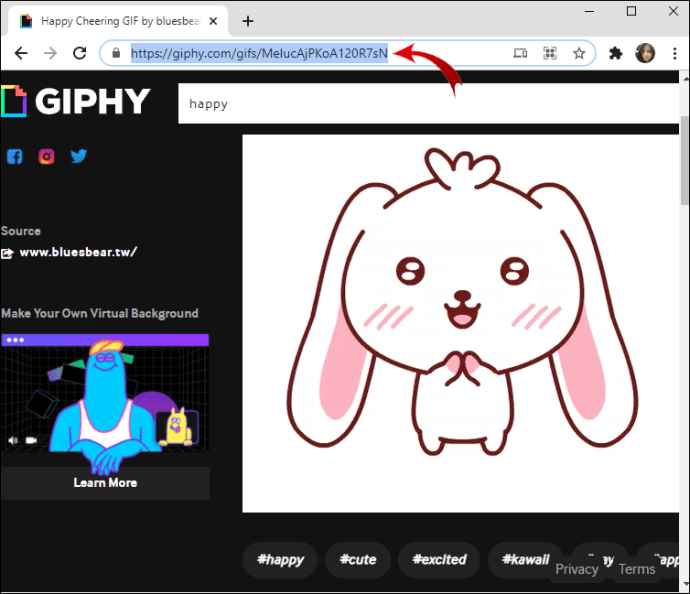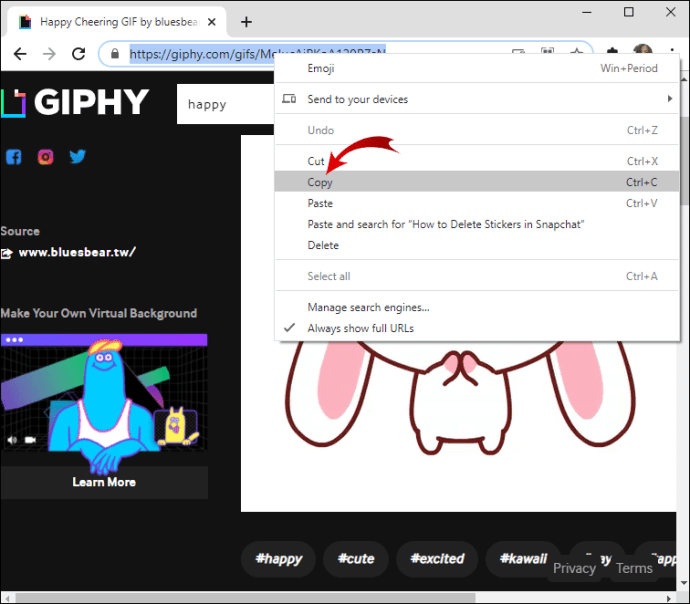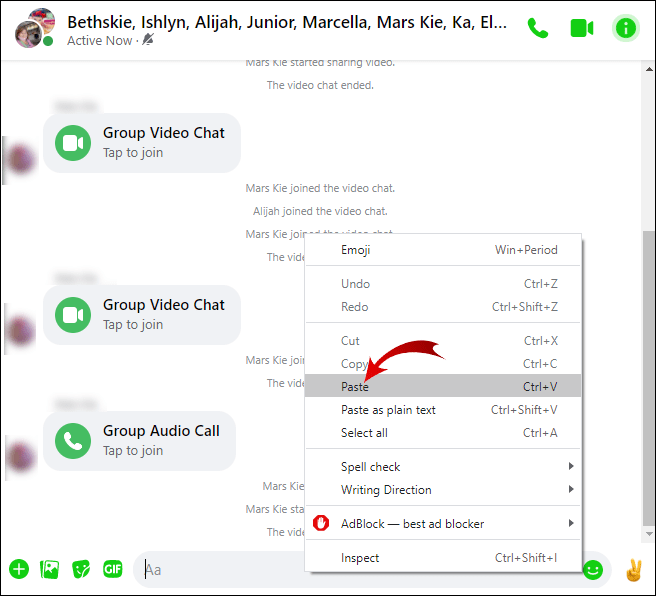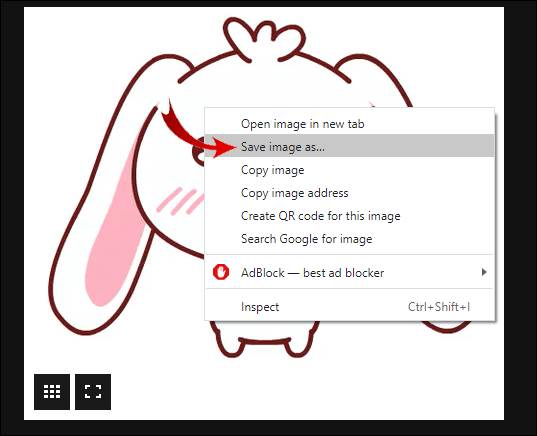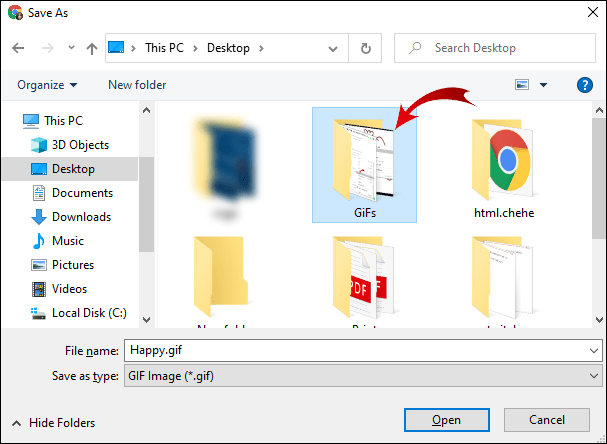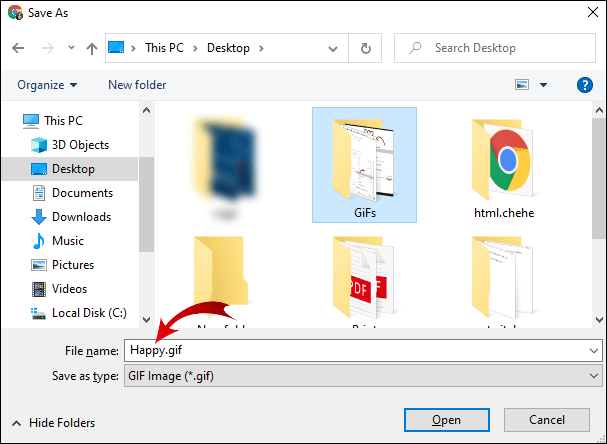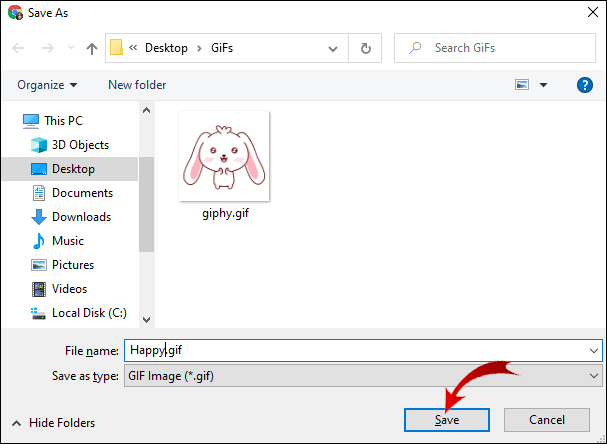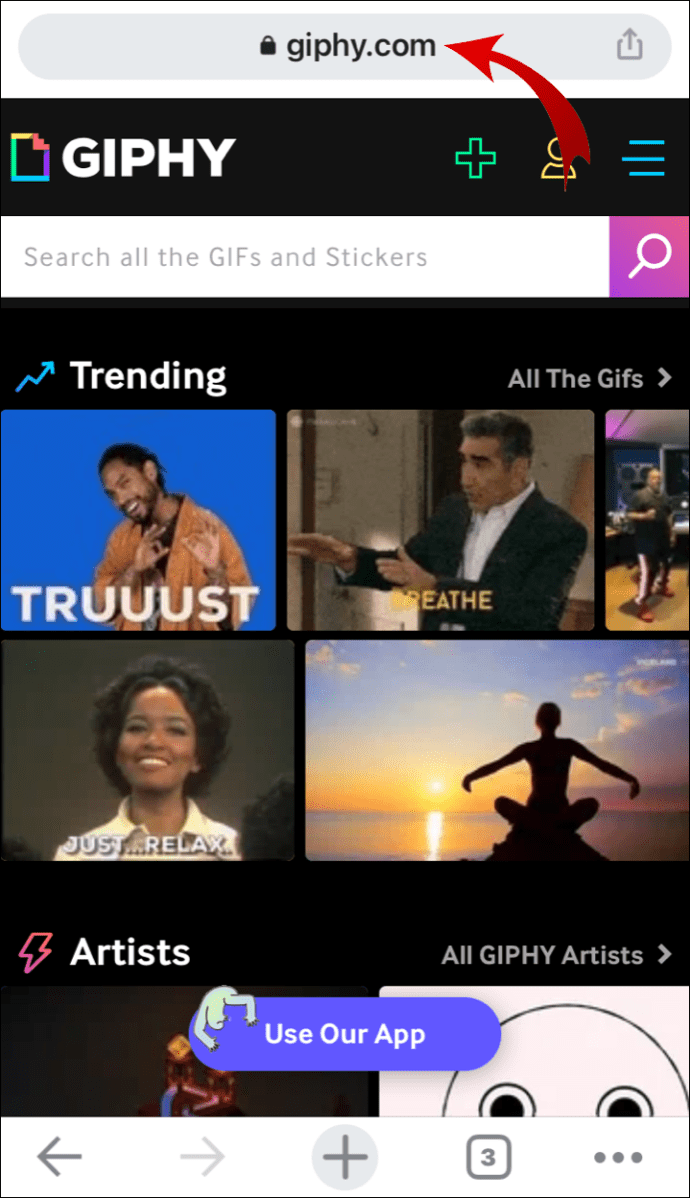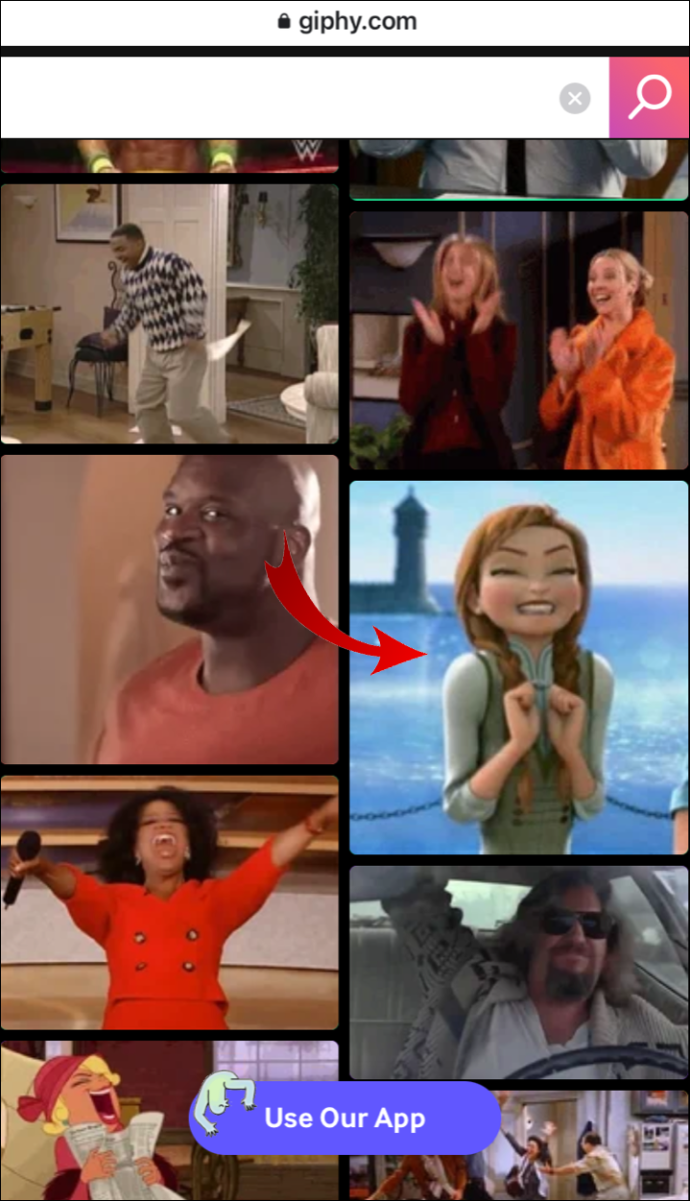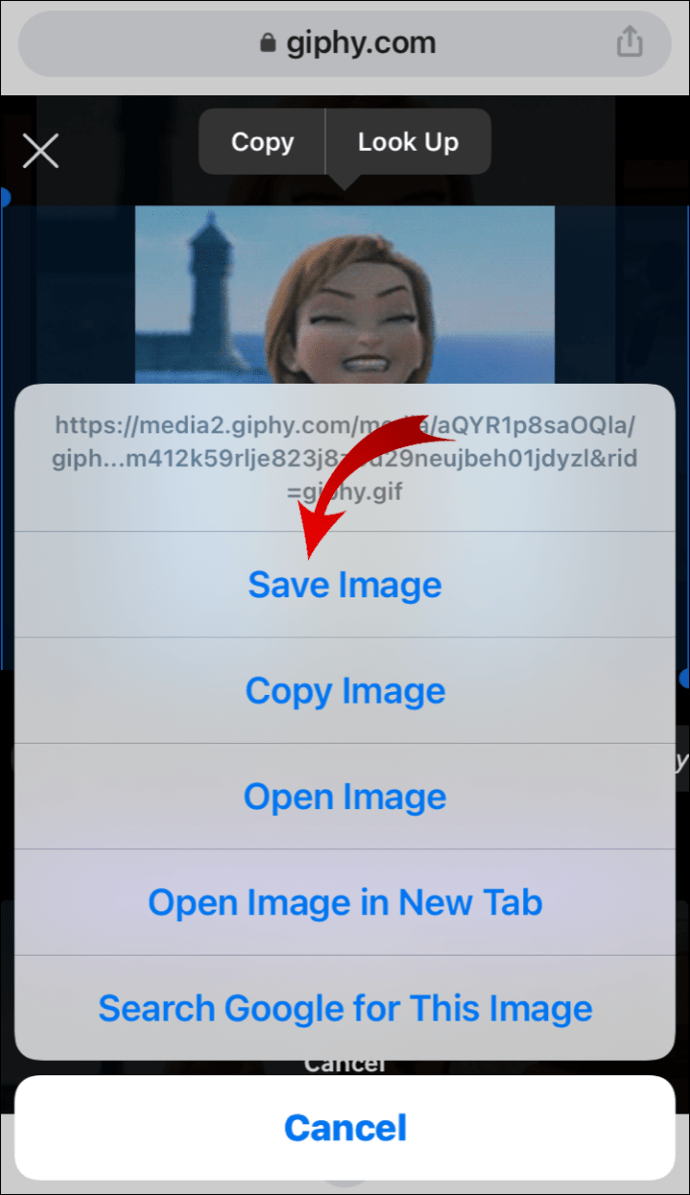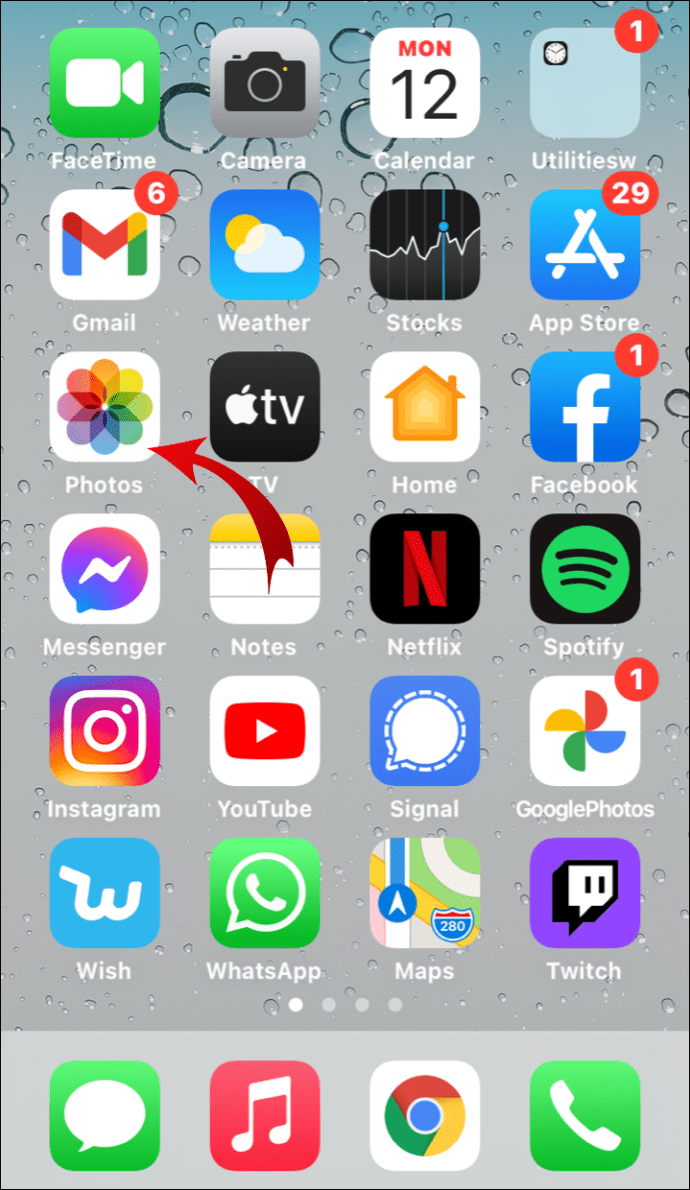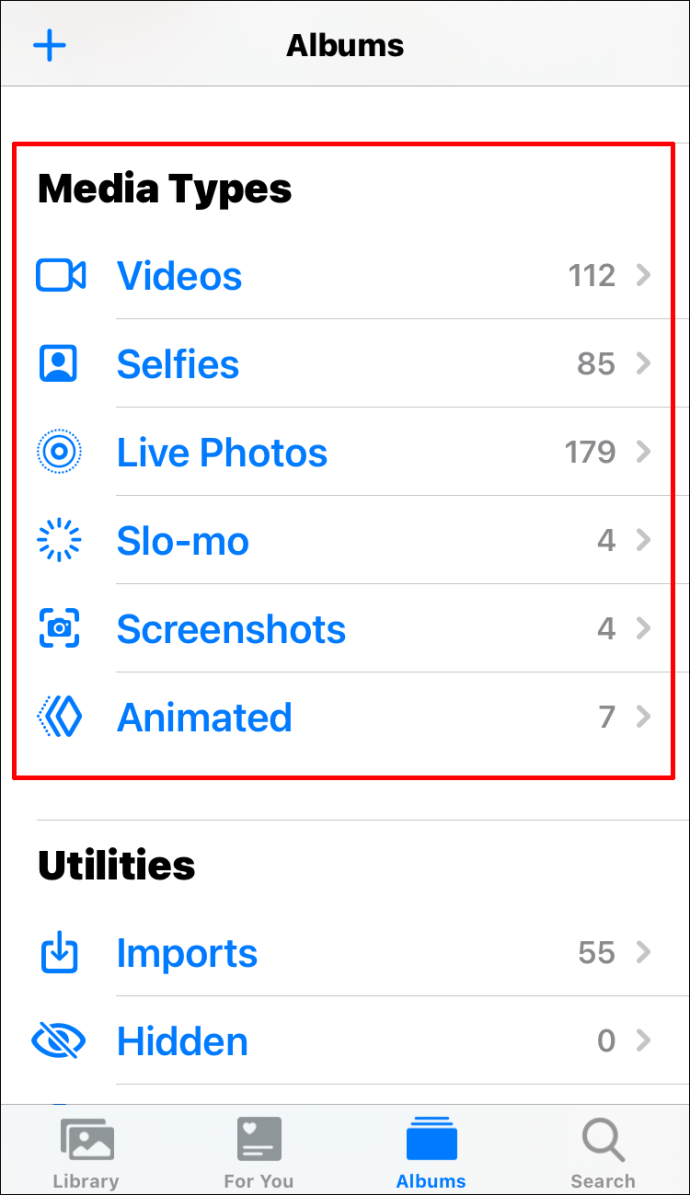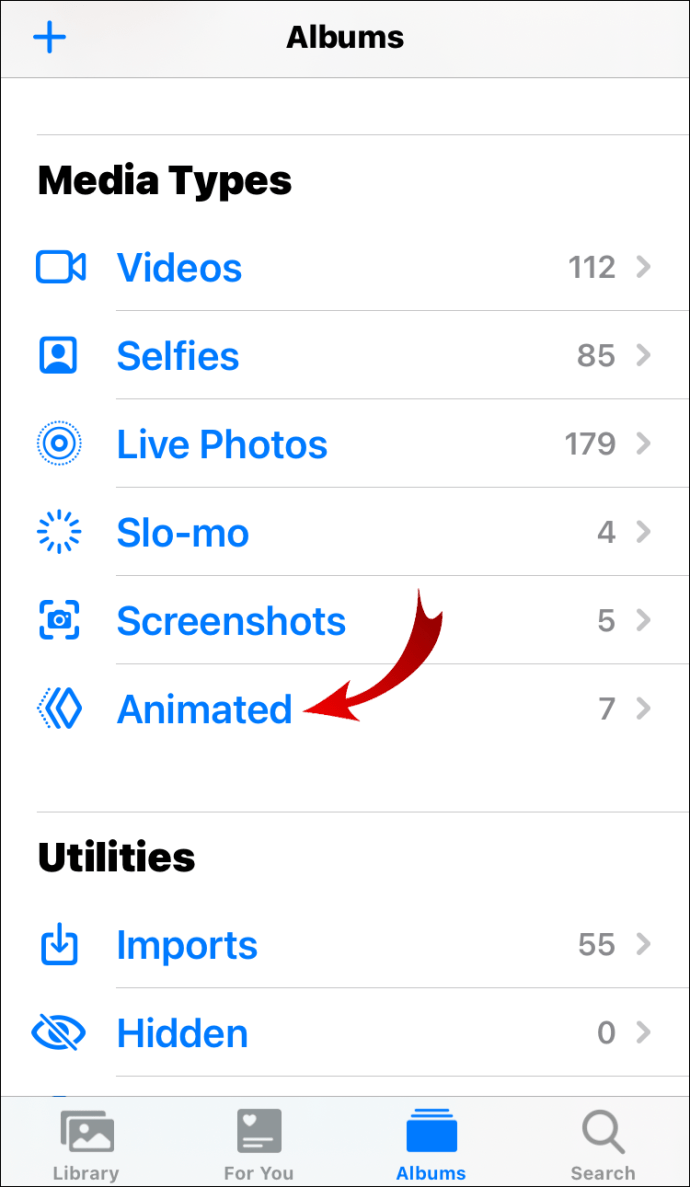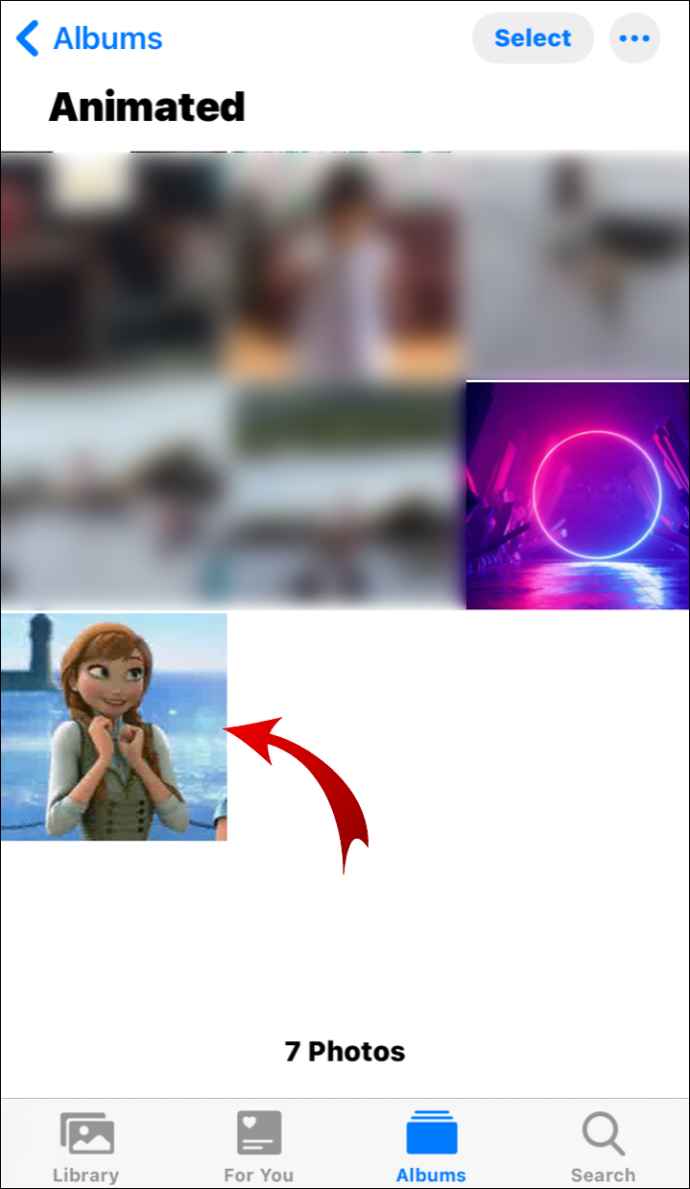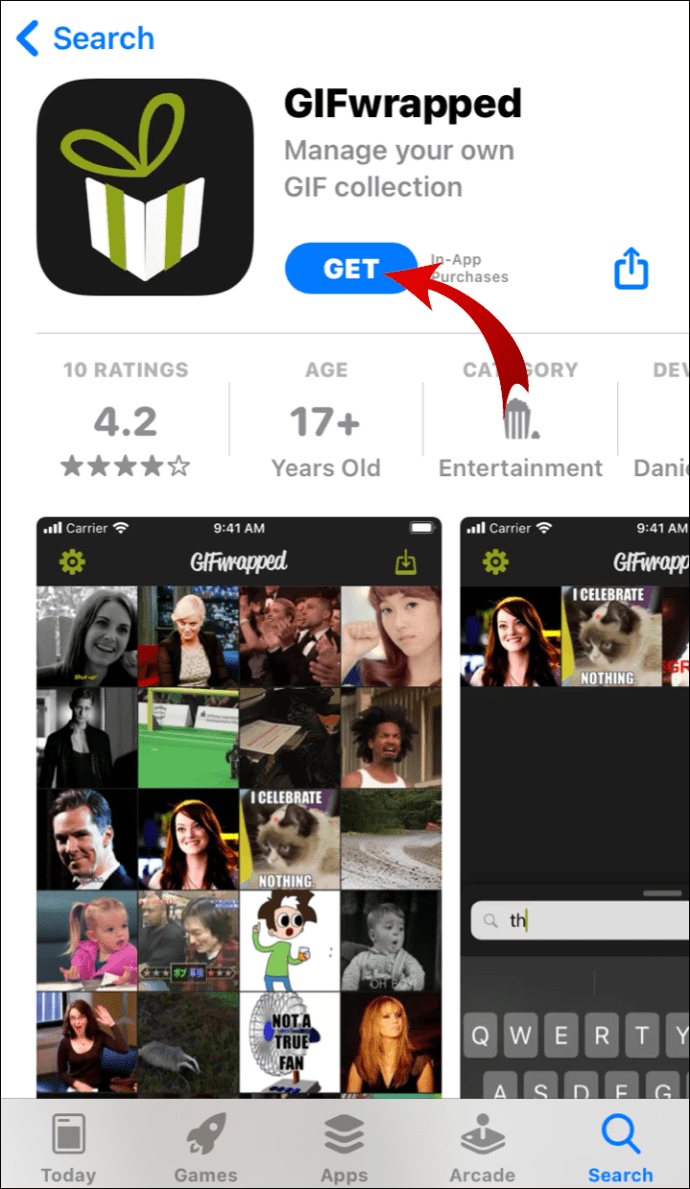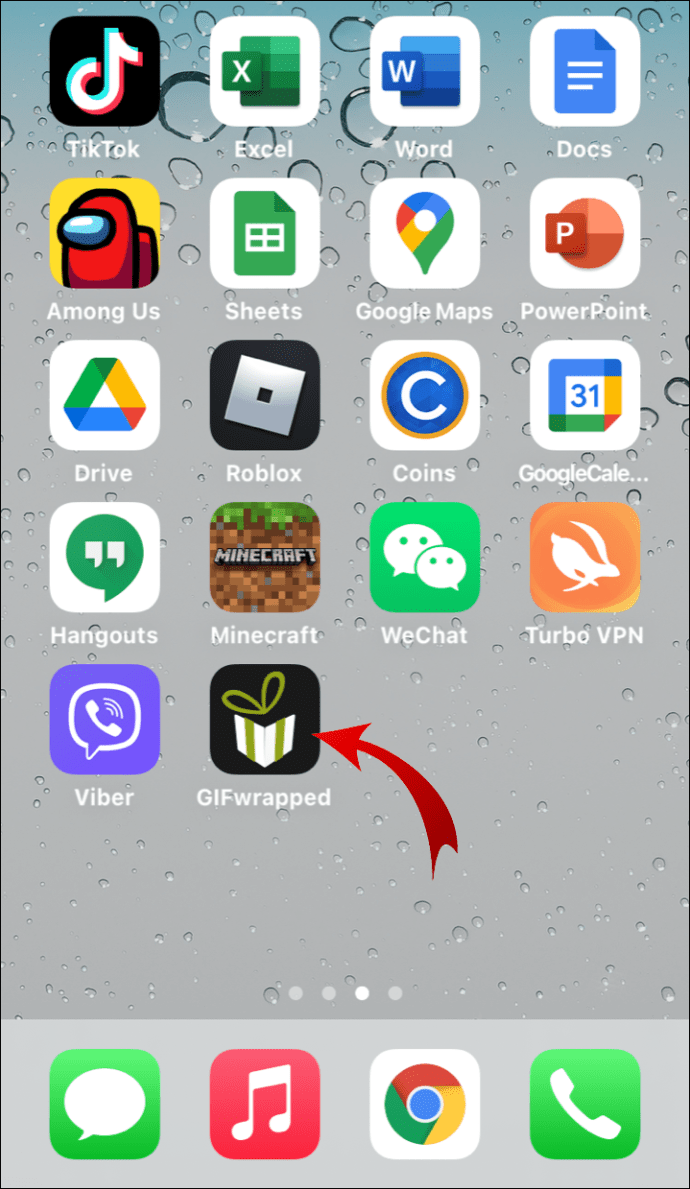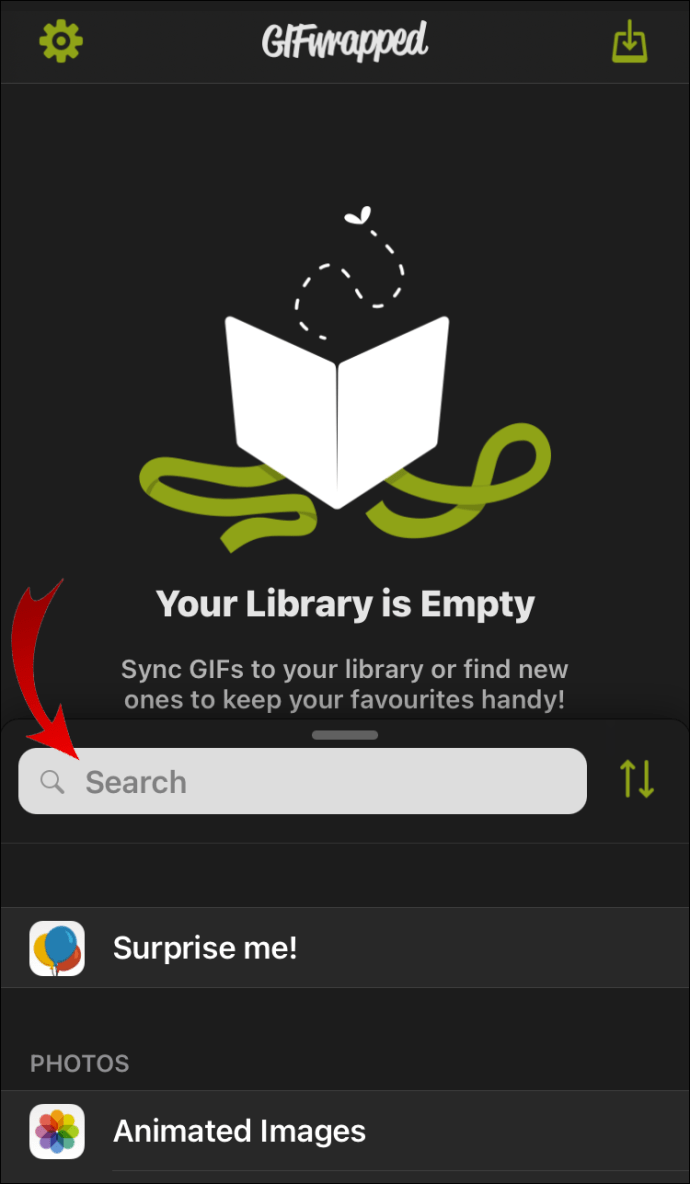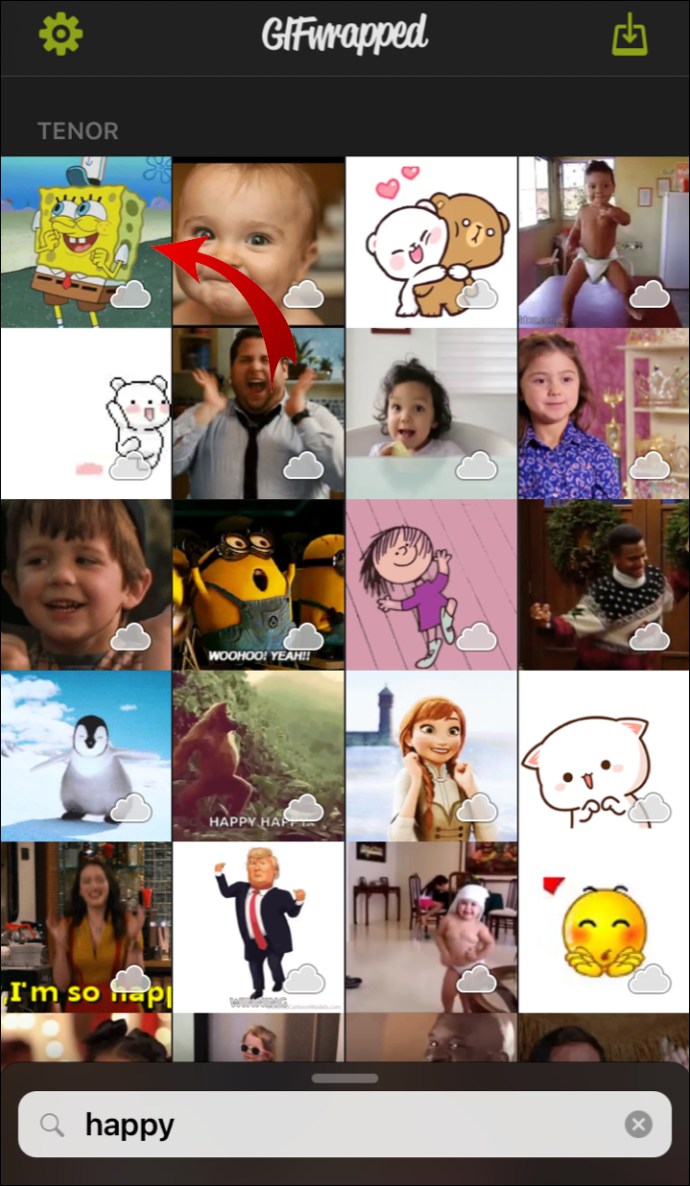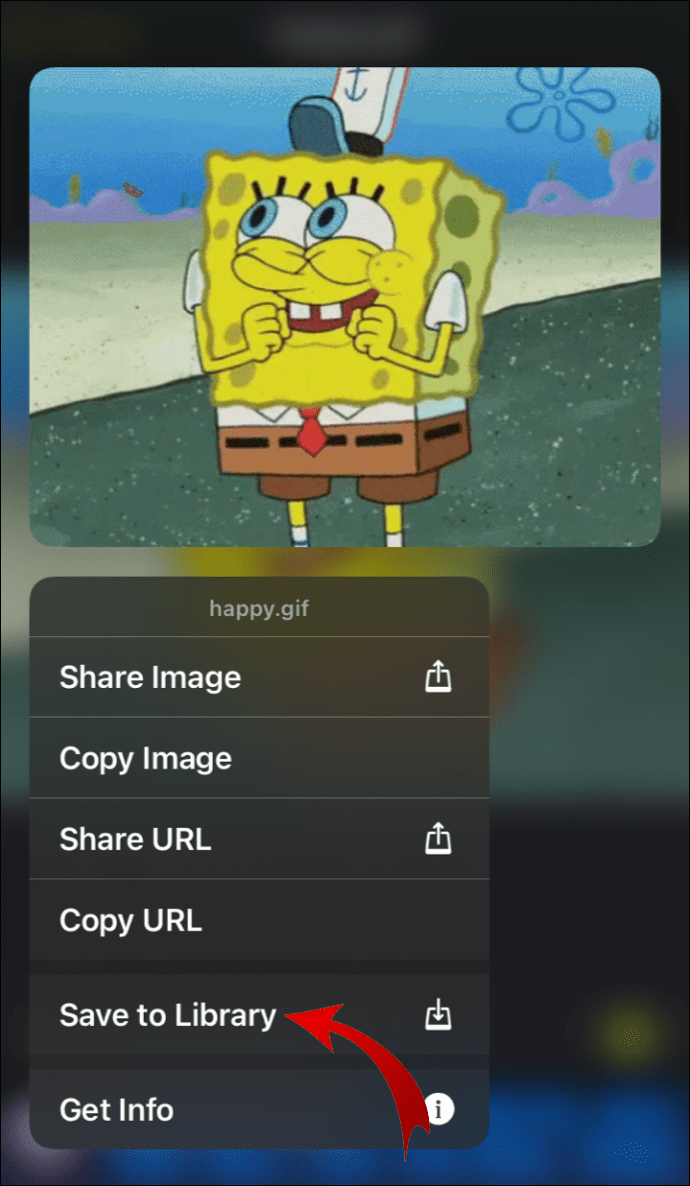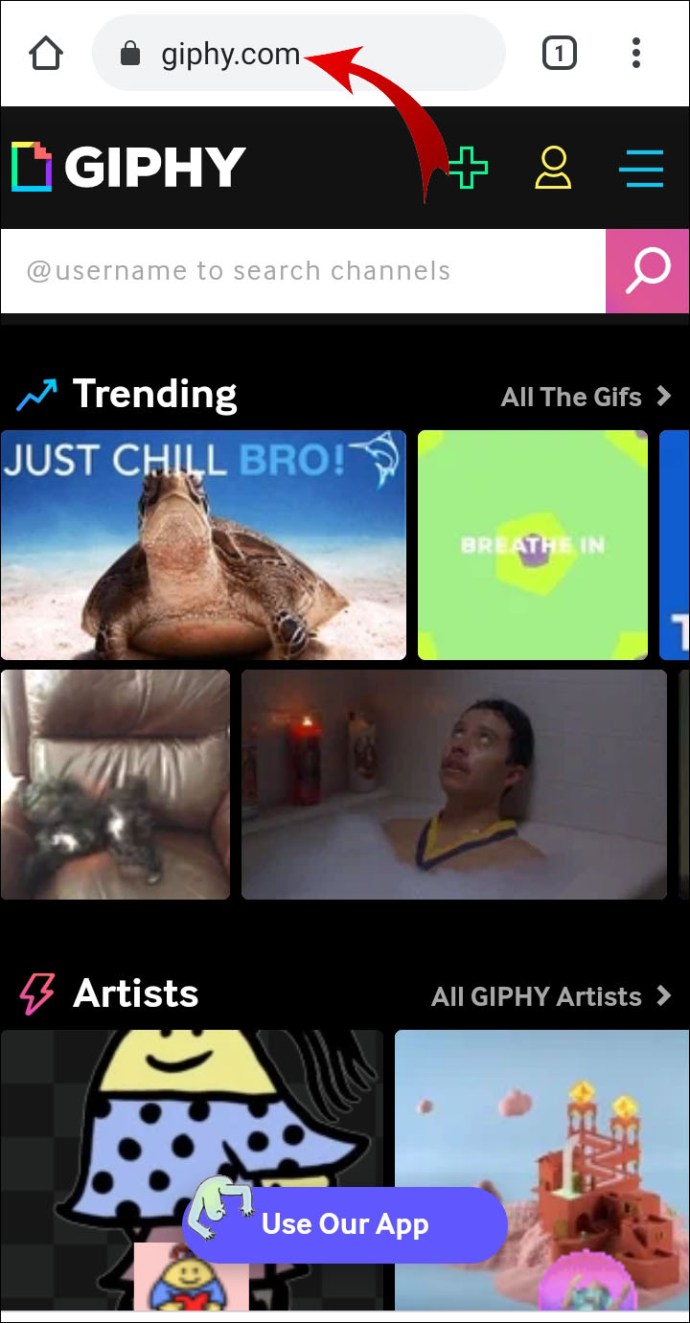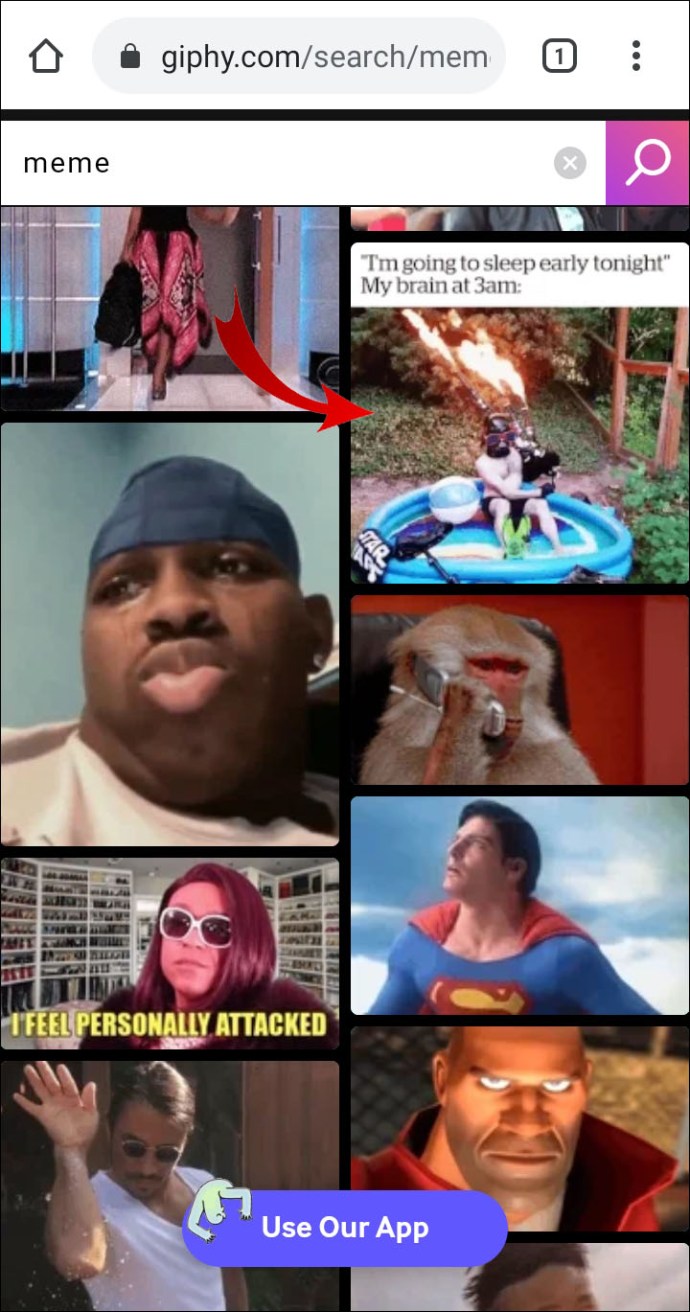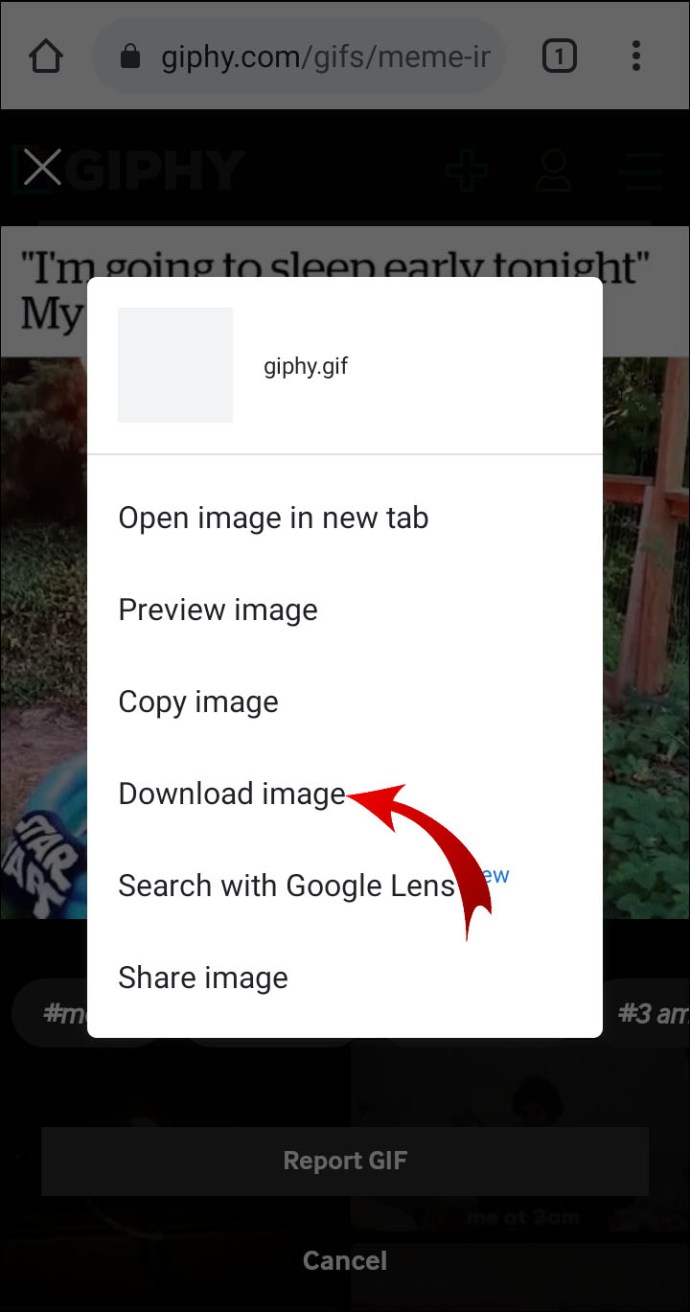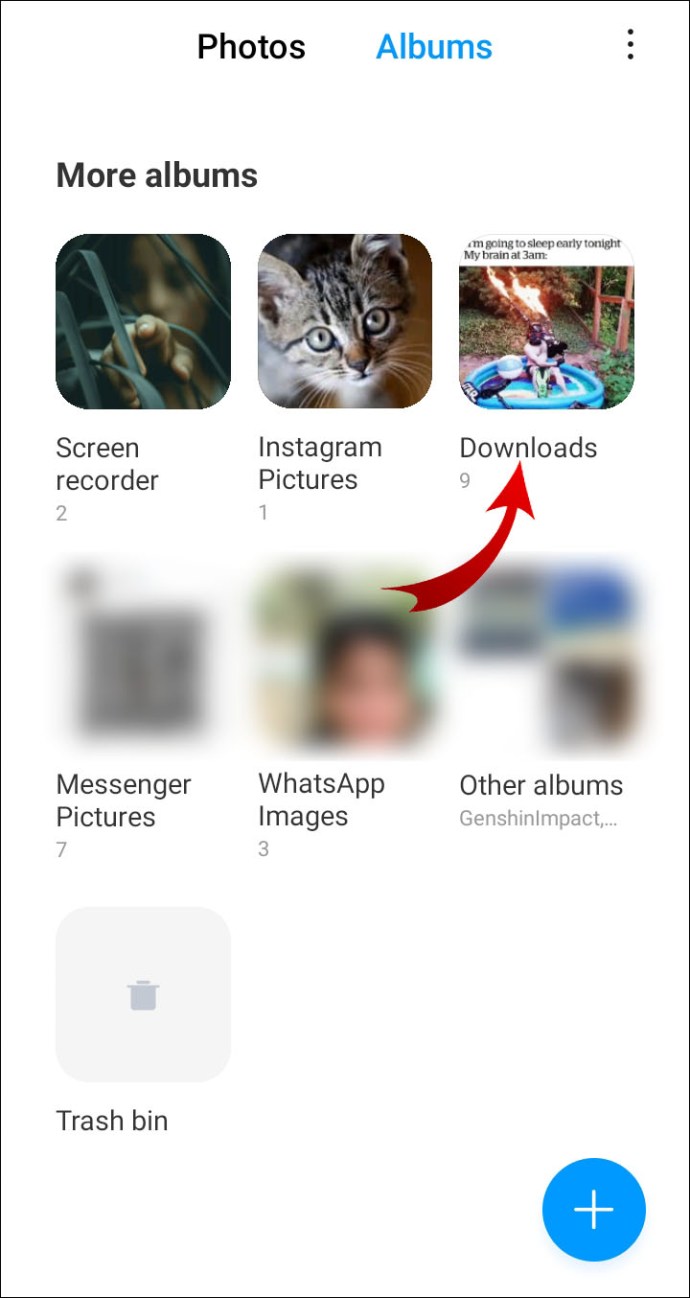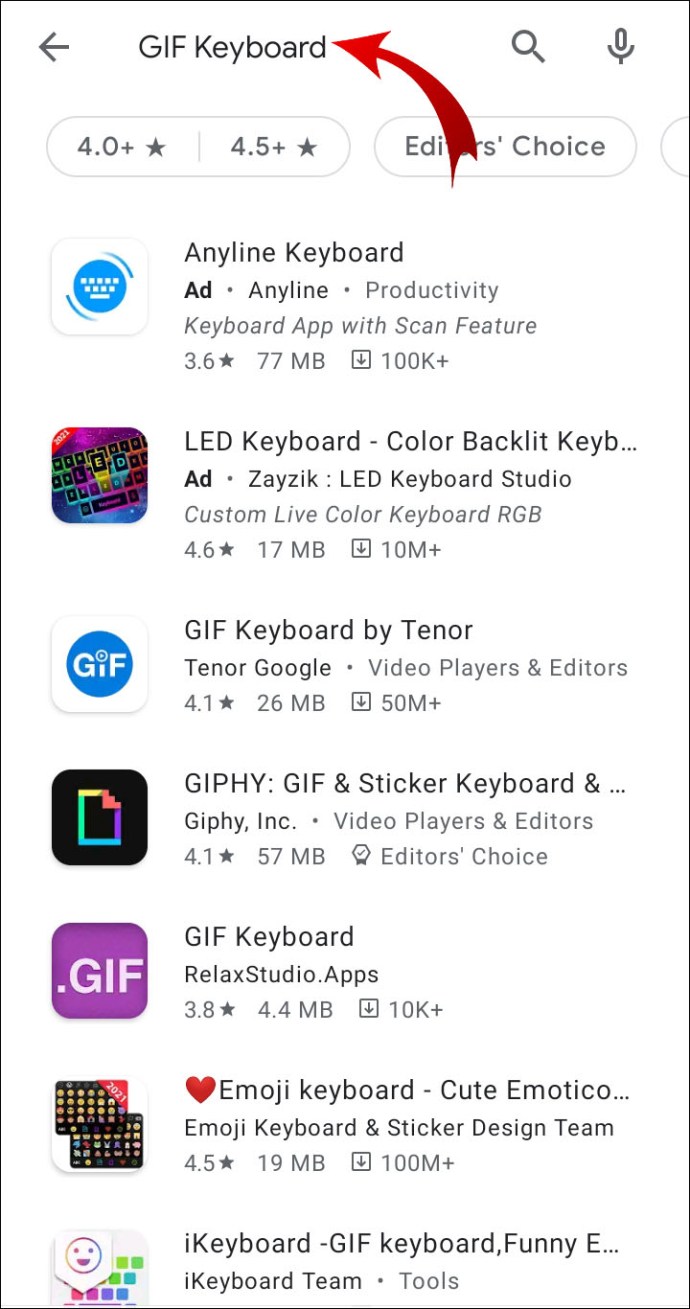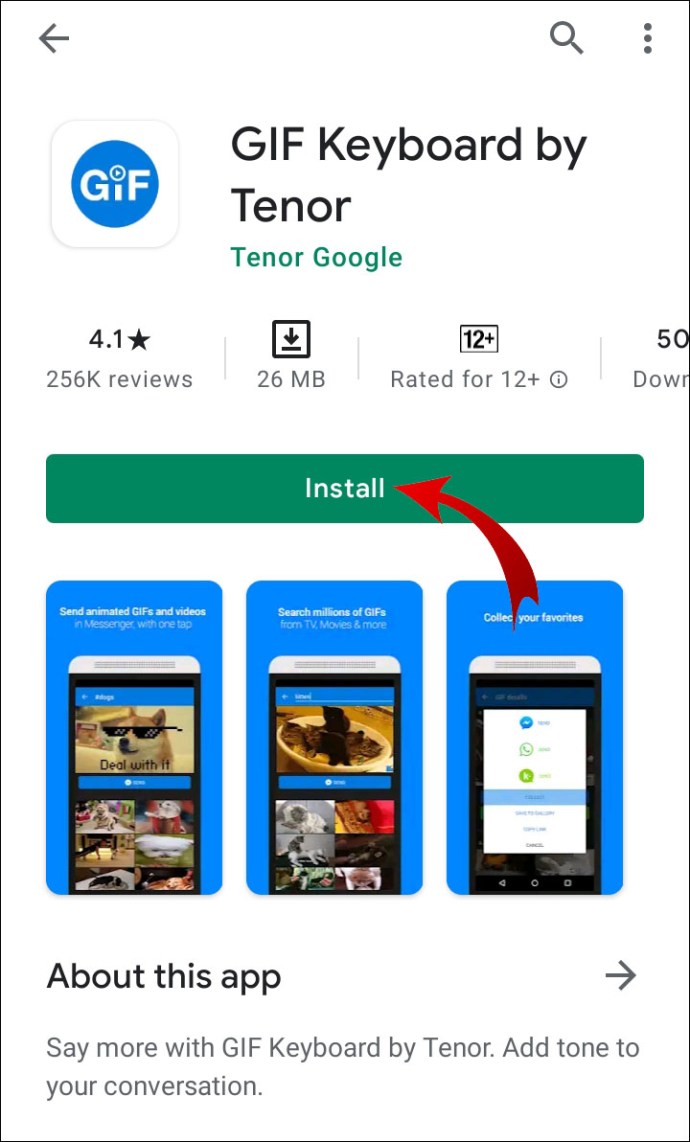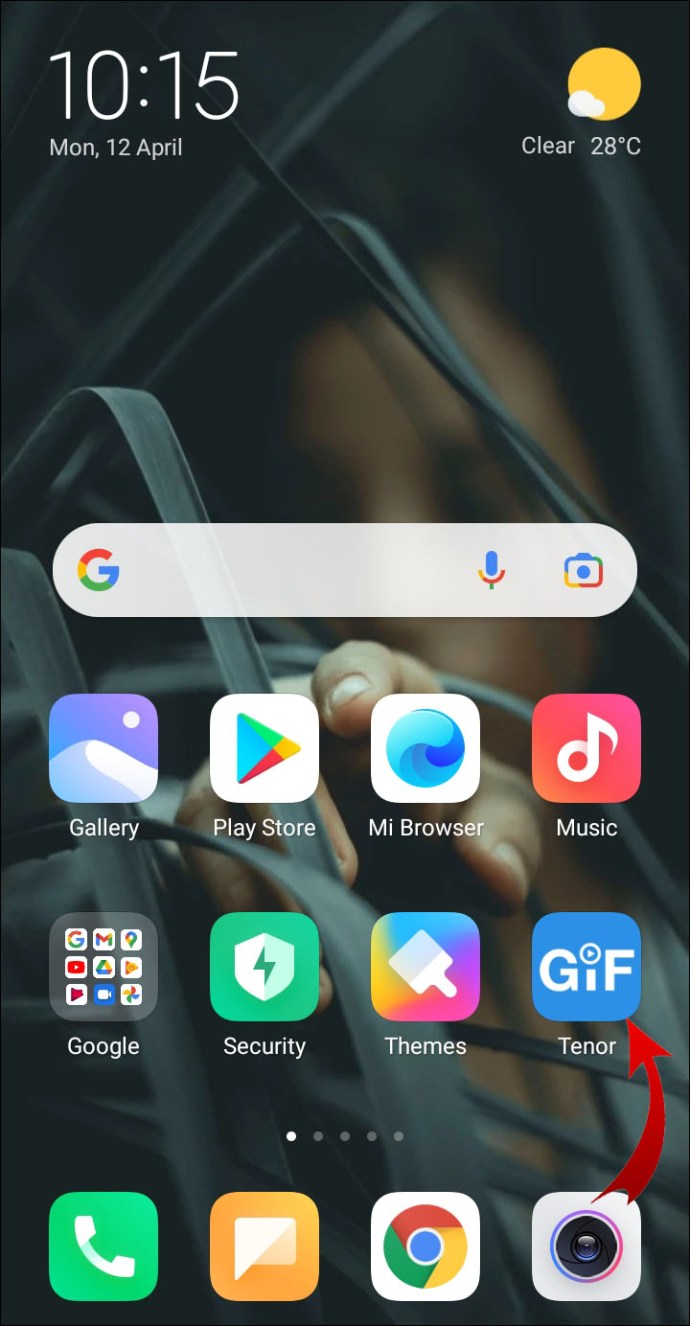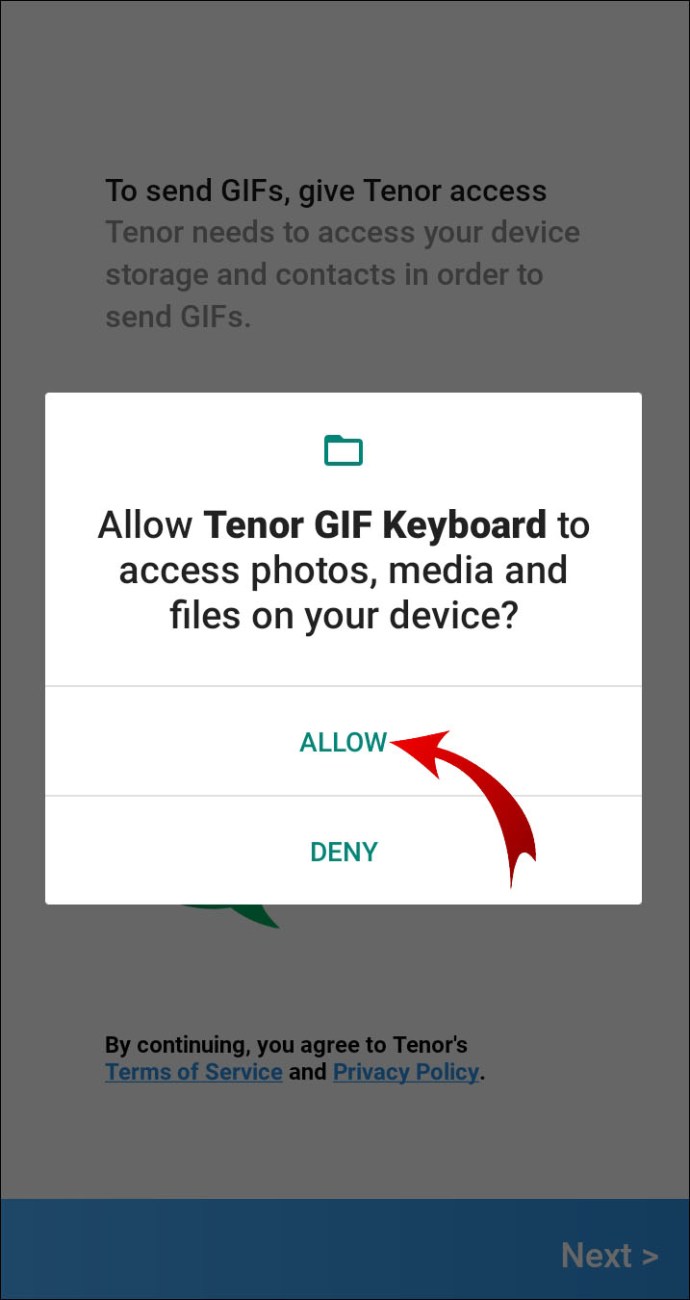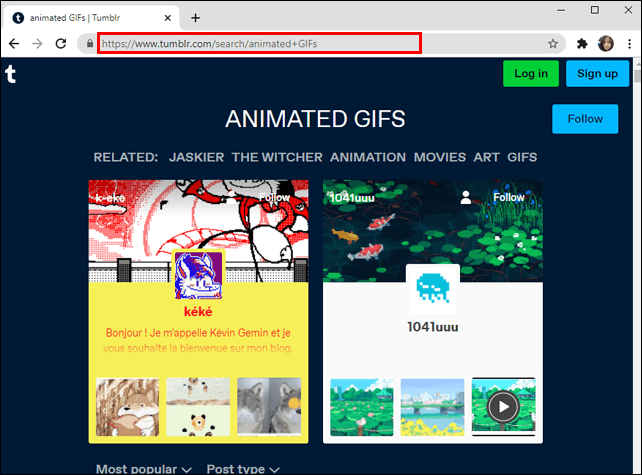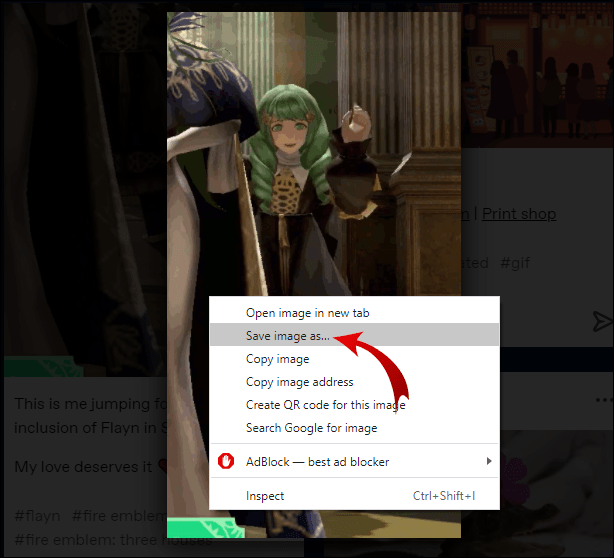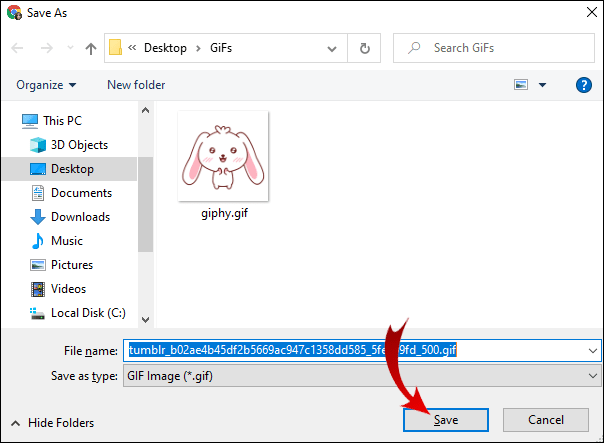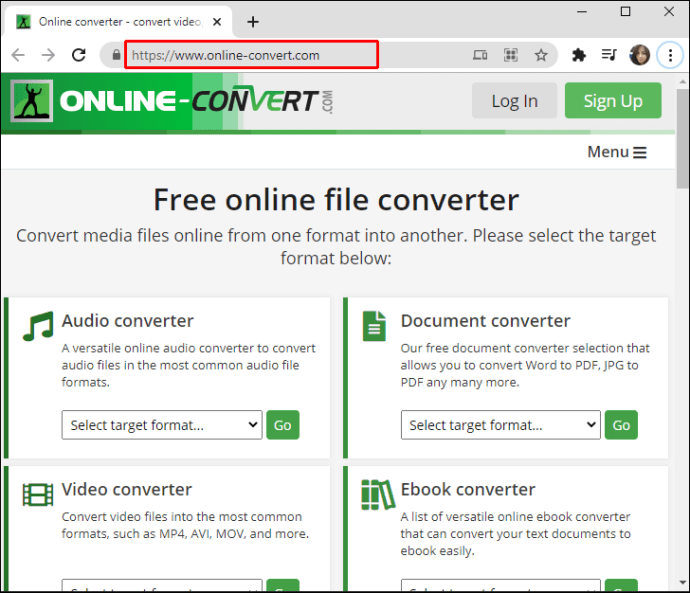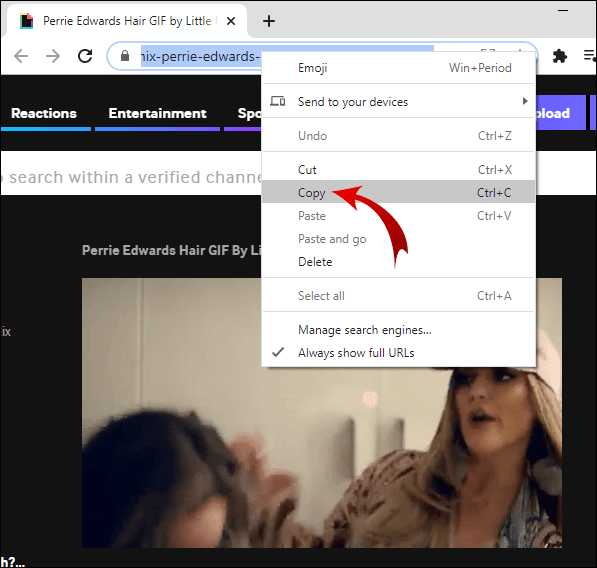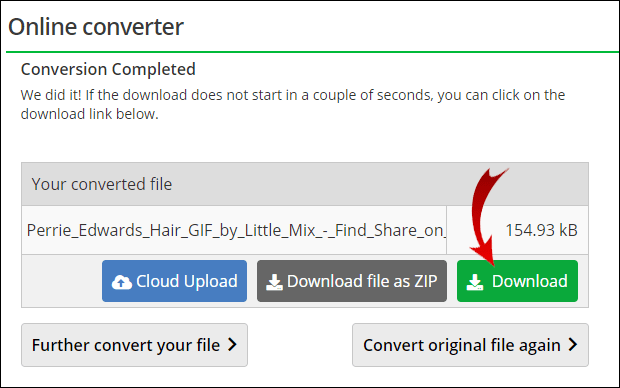Les GIF sont un moyen amusant de pimenter votre communication en ligne. De nos jours, vous pouvez même les trouver dans les e-mails professionnels. Si vous souhaitez rejoindre la révolution numérique, vous devez disposer d'une vaste bibliothèque GIF.

Heureusement, Internet est inondé d'images animées et de boucles vidéo. Quels que soient les GIF que vous désirez, ils existent probablement déjà et attendent d'être téléchargés.
Dans cet article, nous allons vous montrer comment télécharger des GIF animés et où sont les meilleurs endroits pour les obtenir.
Comment télécharger des GIF animés
Les GIF (ou Graphics Interchange Formats) ont été introduits pour la première fois dans les années 1980 par CompuServe Corporation. À l'époque, leur objectif principal était de permettre aux systèmes d'exploitation de générer des images haute résolution. De nos jours, cependant, les GIF font partie intégrante de la culture Internet et de la communication en ligne.
Habituellement, les GIF contiennent des animations originales jouées en boucle. Selon le contenu, le format peut varier, mais ils sont généralement larges de 8 bits.
Vous pouvez trouver des GIF à peu près n'importe où sur Internet. La plupart des navigateurs ont un logiciel intégré qui vous permet de les ouvrir et de les afficher. Si vous souhaitez partager un GIF sous forme de message, c'est assez simple. Voici comment procéder :
- Sélectionnez l'URL du gif dans votre navigateur.
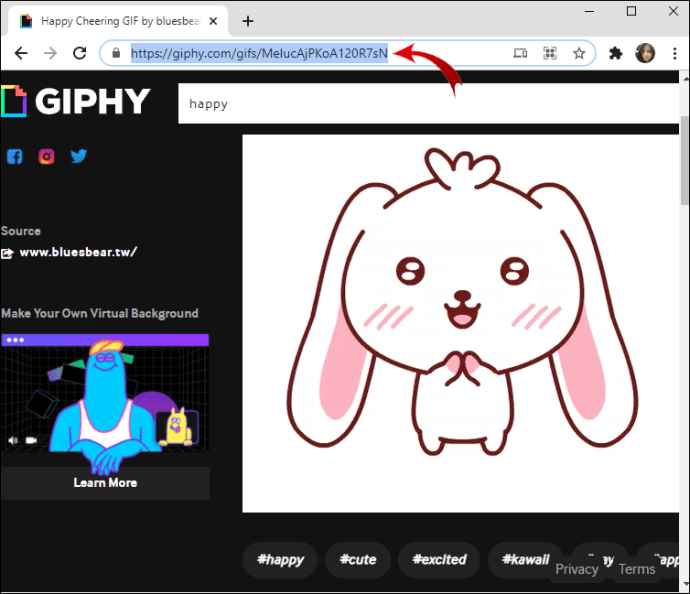
- Copiez le lien en cliquant dessus avec le bouton droit ou en utilisant le Ctrl + C raccourci clavier.
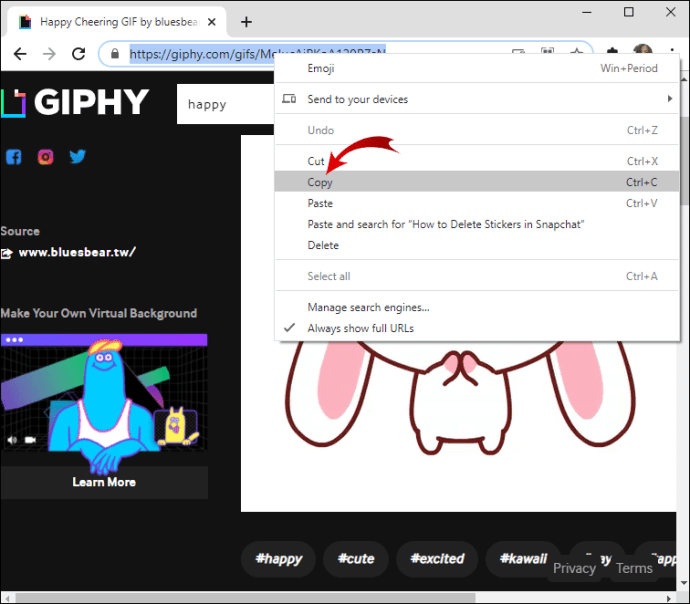
- Ouvrez la salle de discussion ou le site Web sur lequel vous souhaitez partager le GIF.
- Collez-le en cliquant dessus avec le bouton droit ou en utilisant le Ctrl + V raccourci clavier.
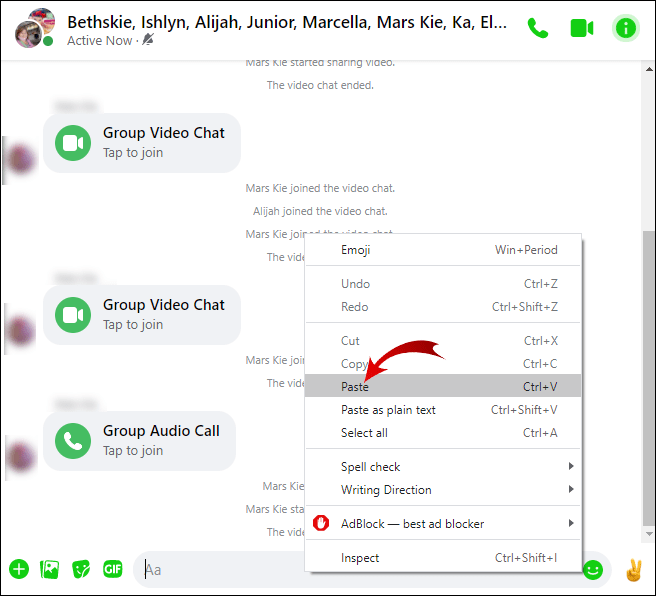
Cependant, si la page sur laquelle vous avez obtenu le GIF l'a supprimé de sa base de données, le lien ne fonctionnera pas. La solution la plus simple consiste à enregistrer le fichier sur votre disque local afin de pouvoir l'utiliser quand vous le souhaitez. Voici comment télécharger des GIF animés à partir d'un site Web :
- Passez votre curseur sur le GIF, faites un clic droit dessus et choisissez Save image comme de la liste des options.
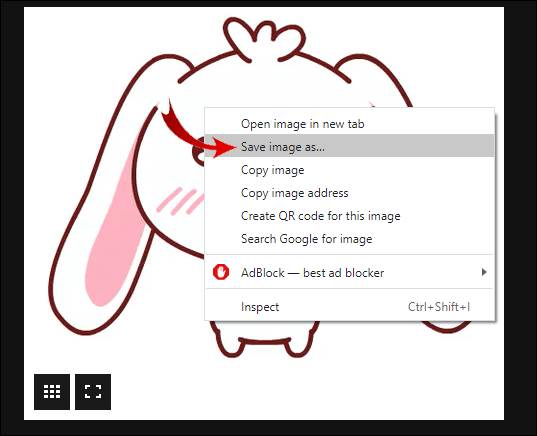
- Décidez où vous voulez l'enregistrer, puis cliquez sur le dossier.
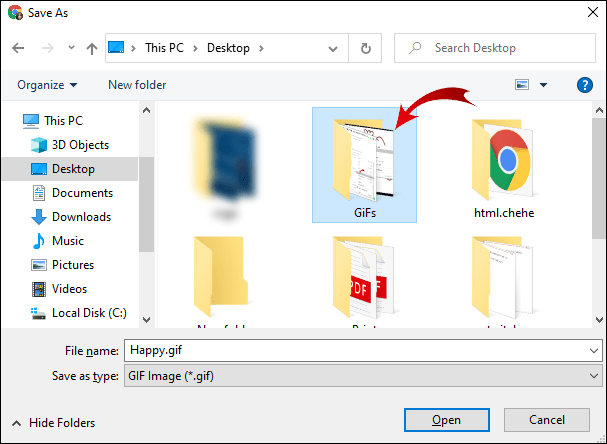
- Ajoutez un titre et assurez-vous que le format reste le même. Si l'extension est autre que .gif, l'animation ne fonctionnera pas.
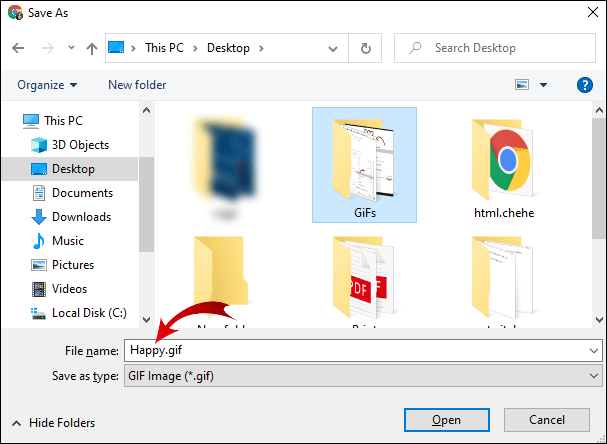
- Cliquez sur sauvegarder pour terminer le téléchargement.
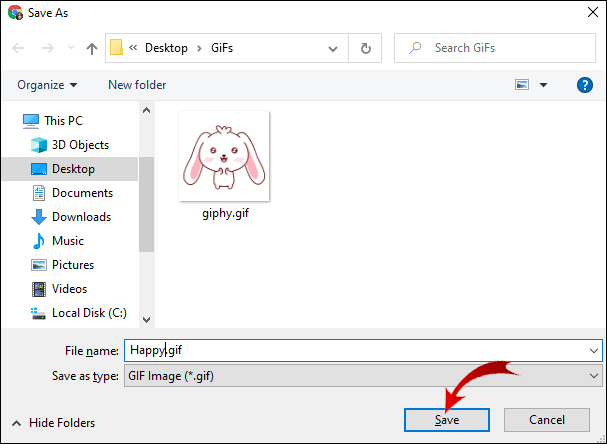
Une fois que vous avez terminé, vous pouvez trouver le GIF dans le dossier de votre choix. Vous pouvez l'utiliser aussi souvent que vous le souhaitez - n'oubliez pas que toutes les plates-formes ne prennent pas en charge le format.
Comment télécharger des GIF animés sur un iPhone
Malheureusement, Safari n'a pas de gestionnaire de téléchargement intégré. Si vous êtes un utilisateur iOS, vous devrez le faire manuellement avec quelques étapes supplémentaires. Voici comment télécharger des GIF animés sur une pellicule iPhone :
- Ouvrez votre navigateur et recherchez le GIF que vous souhaitez télécharger.
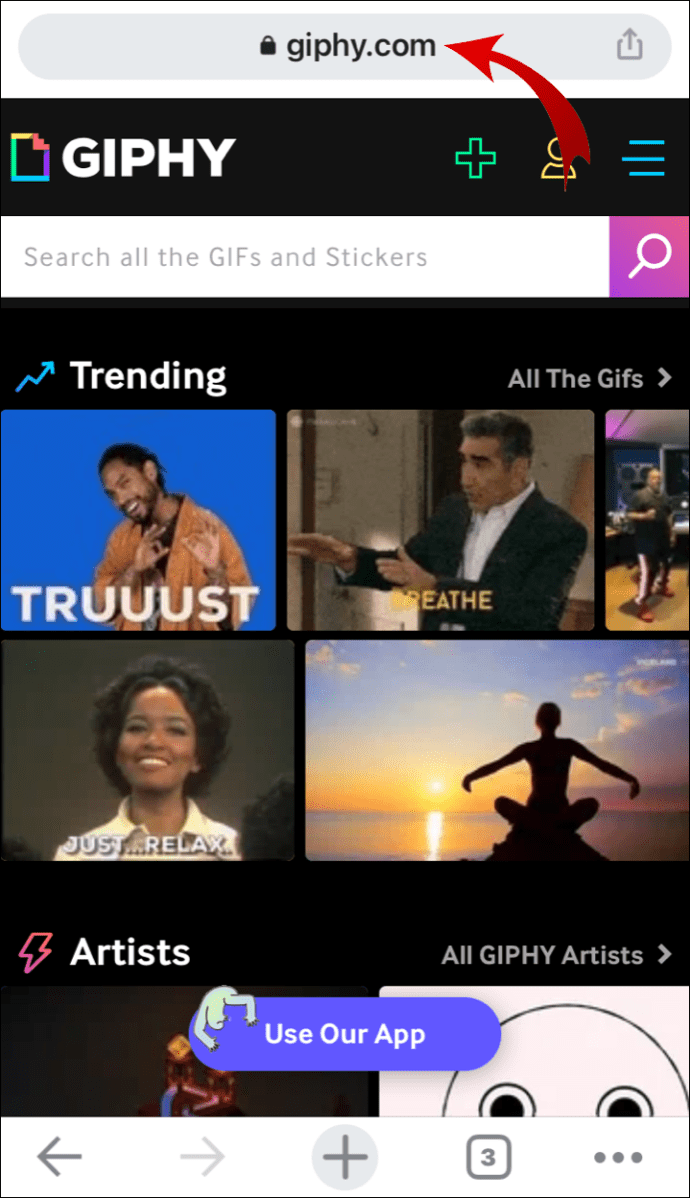
- Cliquez sur le GIF pour l'ouvrir. Ne l'enregistrez pas en tant que résultat de recherche ; le format sera illisible.
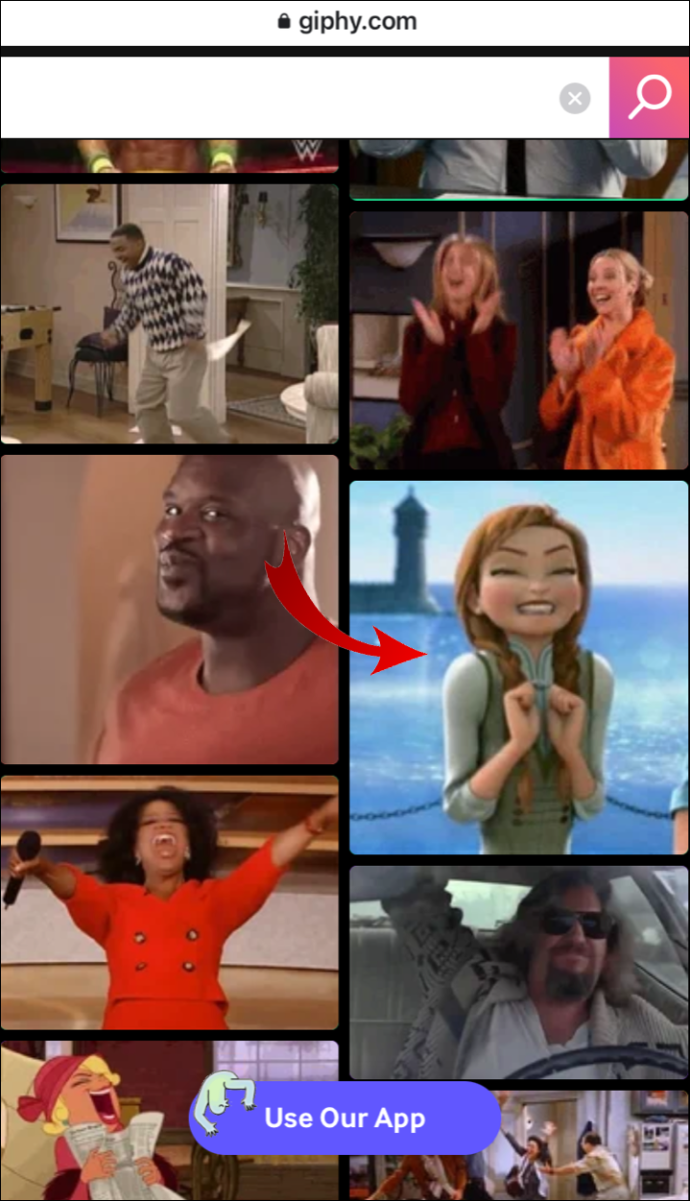
- Appuyez sur le GIF pour ouvrir un menu.
- Choisir Enregistrer l'image de la liste des options.
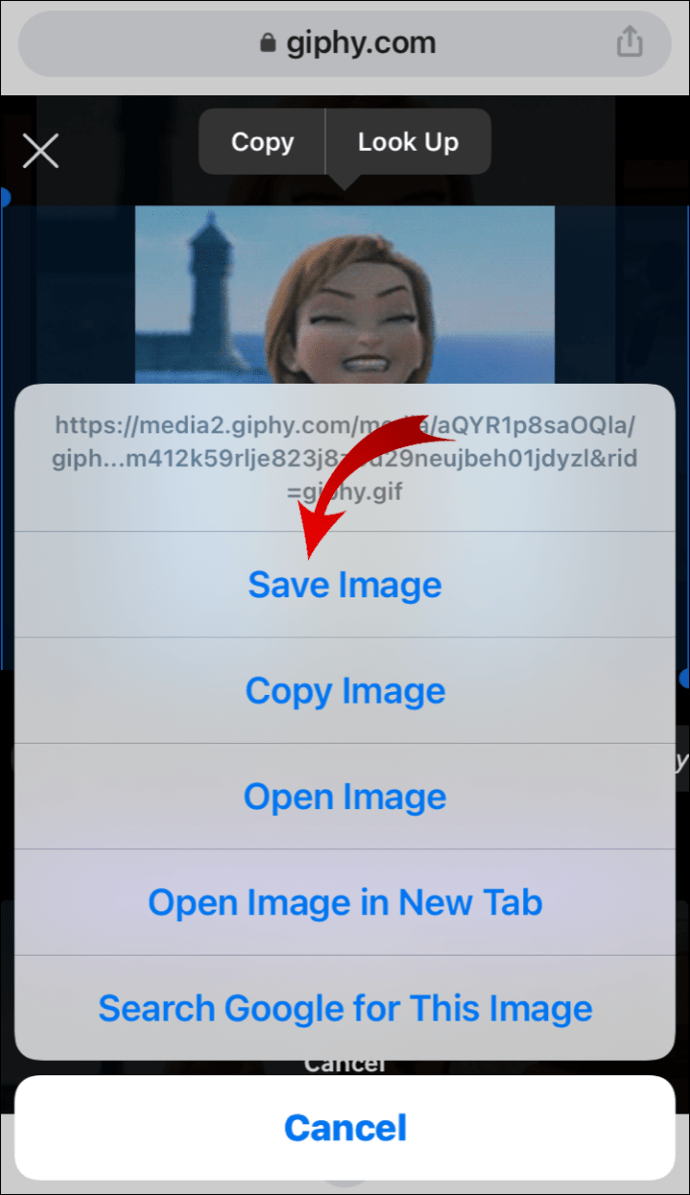
- Quittez le navigateur et ouvrez le Photos application.
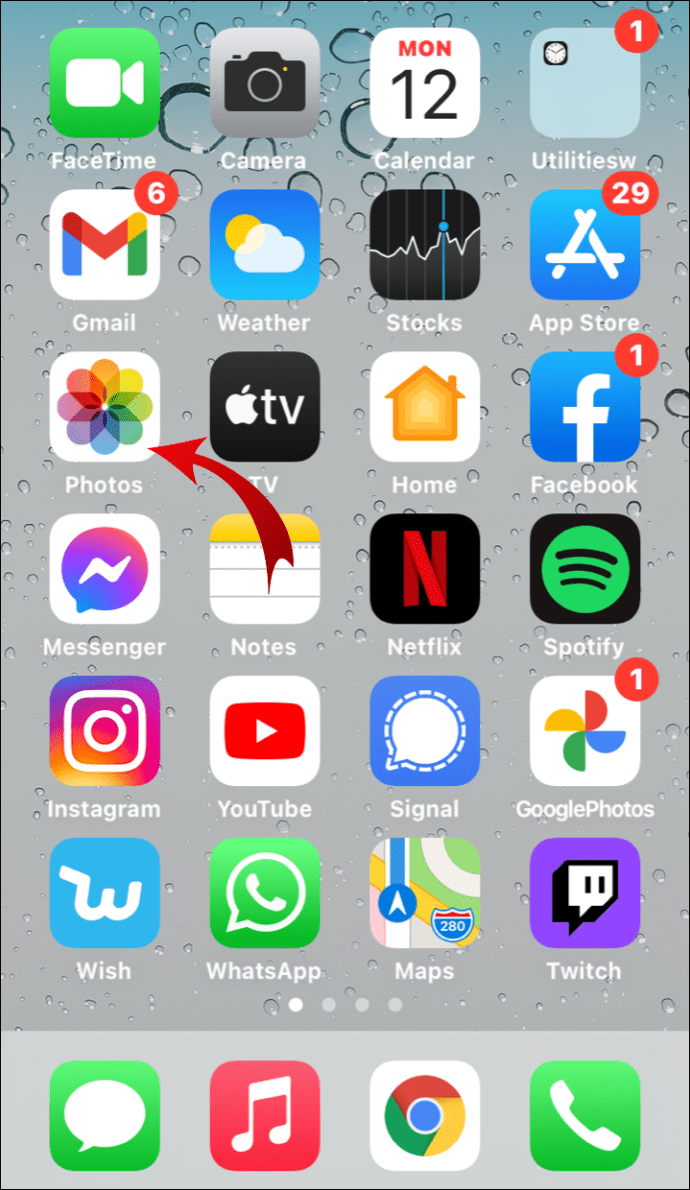
- Aller à Albums et faites défiler vers le bas de l'écran. Il y a une liste de tous les médias dans votre appareil sous Types de médias.
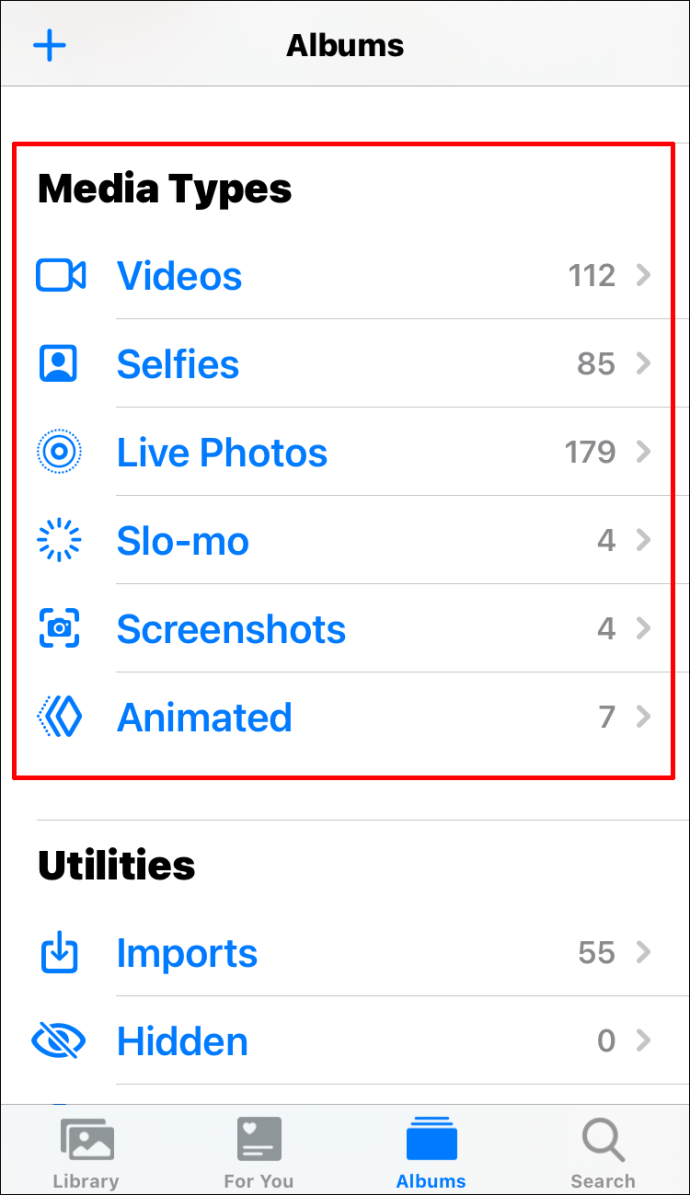
- Ouvrez le Animé section en cliquant sur la petite flèche à droite.
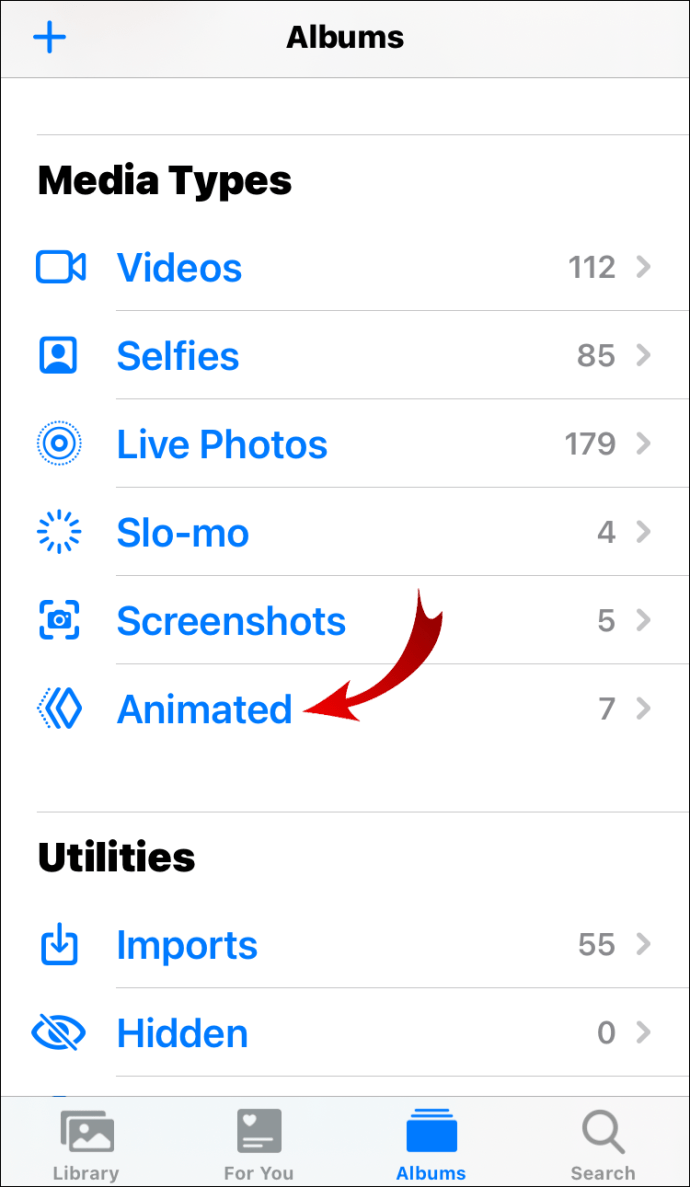
- Votre GIF téléchargé y sera stocké, prêt à l'emploi.
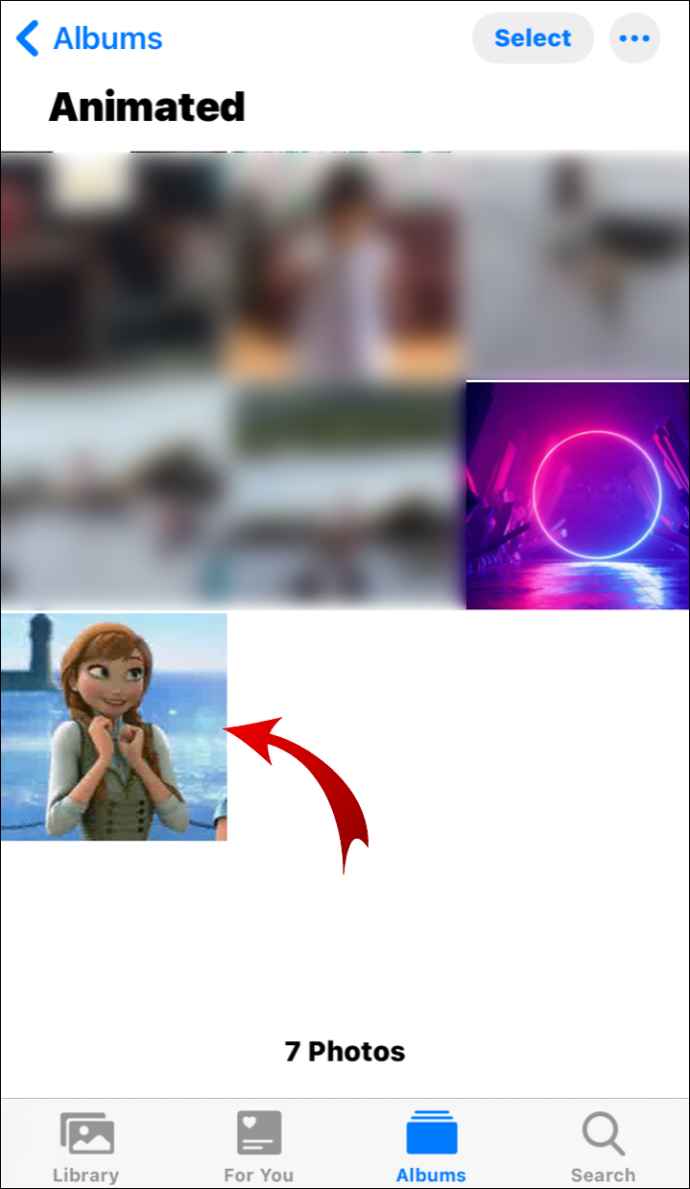
Si le GIF ne semble pas bouger, ne vous inquiétez pas. L'application iPhone Photos ne prend pas en charge le format, mais une fois que vous l'avez envoyée, elle devrait fonctionner correctement. Seuls les appareils iOS 11 peuvent afficher les fichiers .gif sous forme d'animation.
Une autre façon de télécharger des GIF sur votre iPhone consiste à utiliser une application tierce. C'est une excellente alternative au stockage de GIF sur votre disque local sans prendre de place. GIFwrapped est l'une des applications gratuites les plus populaires disponibles pour les appareils Apple. Voici comment l'utiliser :
- Accédez à l'App Store d'Apple et téléchargez GIFwrapped.
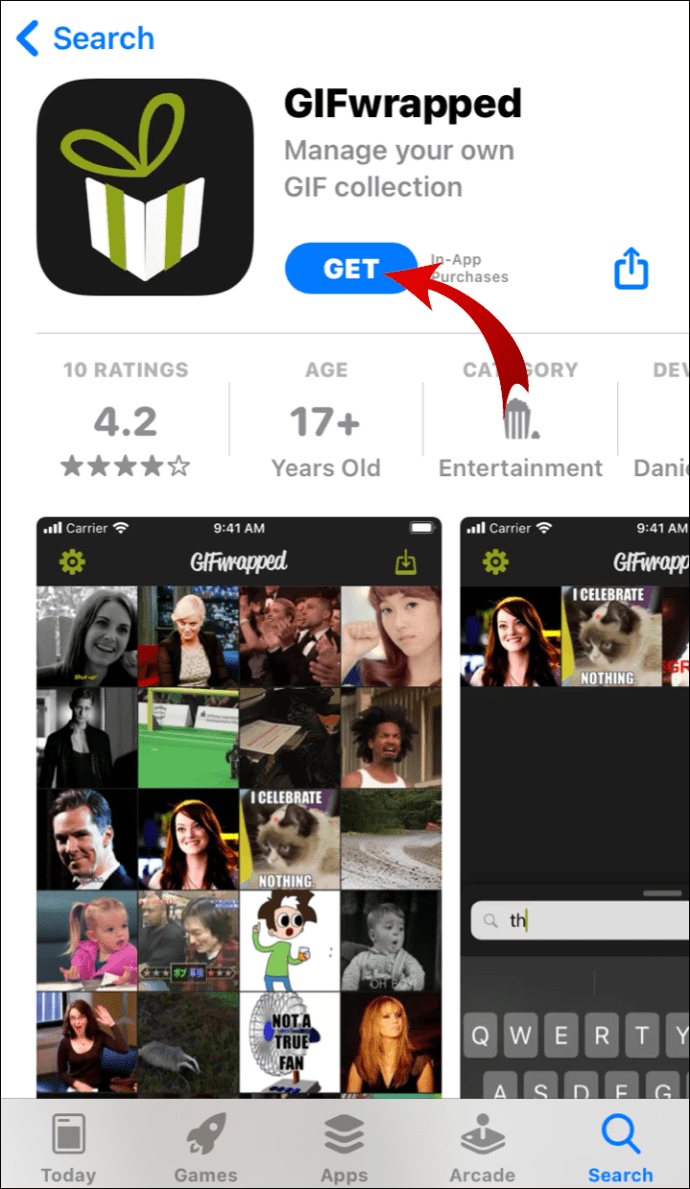
- Une fois le téléchargement terminé, cliquez sur l'icône pour ouvrir l'application.
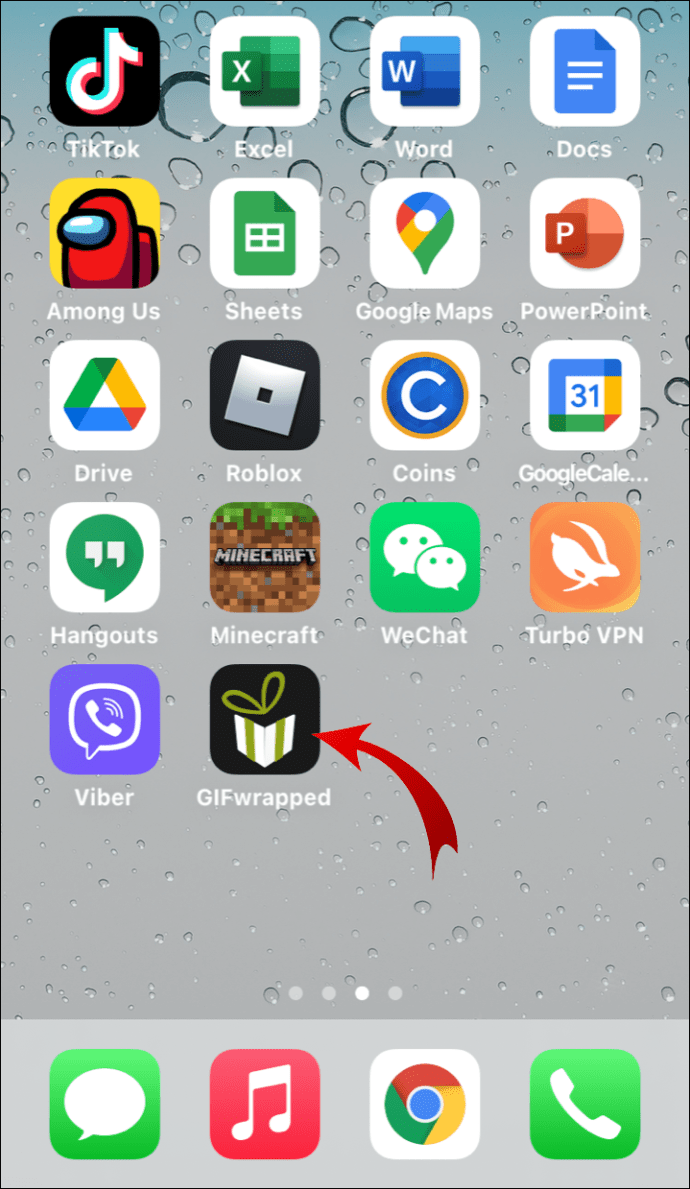
- Parcourez l'application pour les GIF. Vous pouvez également utiliser la barre de recherche pour rechercher des GIF spécifiques (par exemple, babypanda.gif).
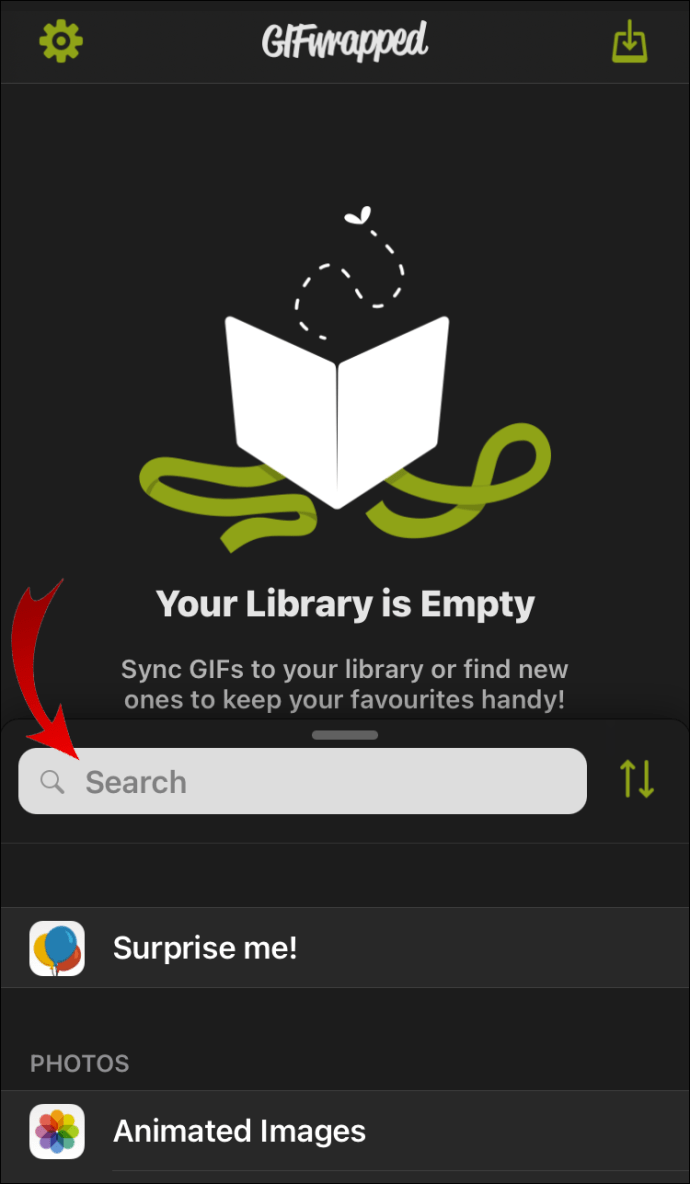
- Lorsque vous trouvez un GIF que vous aimez, cliquez pour l'ouvrir. Appuyez vers le bas pour ouvrir une liste d'options.
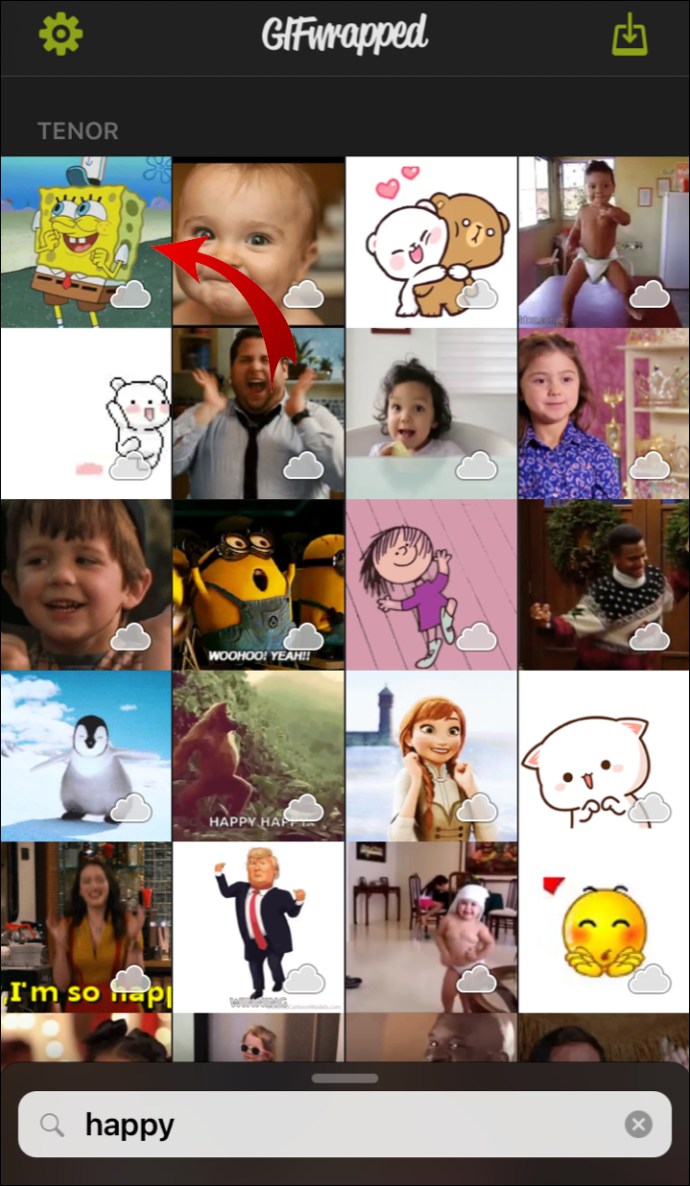
- Choisir de Enregistrer dans la bibliothèque.
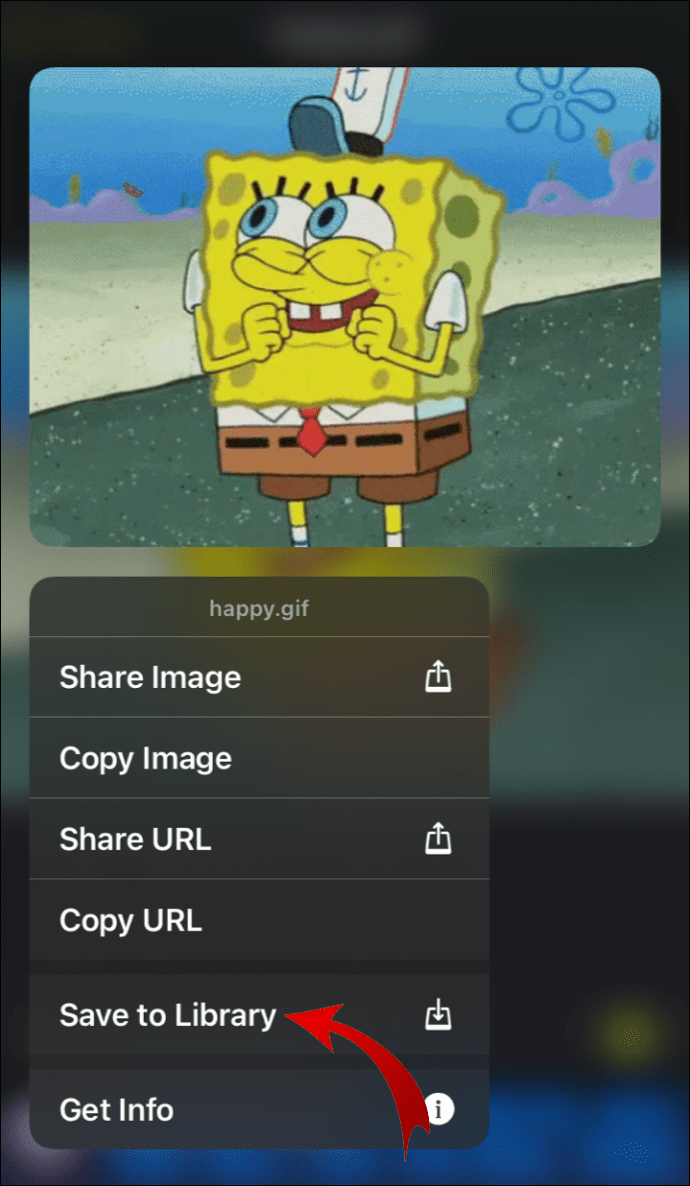
GIFwrapped n'est qu'une des nombreuses applications avec une vaste bibliothèque de GIF populaires de partout sur le Web. Vous pouvez utiliser la fonction de recherche sur l'App Store pour trouver plus d'applications gratuites qui vous permettent de télécharger des GIF sur votre iPhone.
Comment télécharger des GIF animés sur Android
Contrairement aux iPhones, les appareils Android vous permettent de télécharger des fichiers directement depuis le navigateur. Chaque fois que vous rencontrez un GIF que vous aimez, vous pouvez l'enregistrer sur votre téléphone en quelques étapes seulement. Voici comment télécharger des GIF animés sur un Android :
- Ouvrez votre navigateur et accédez au site Web contenant le GIF que vous souhaitez télécharger.
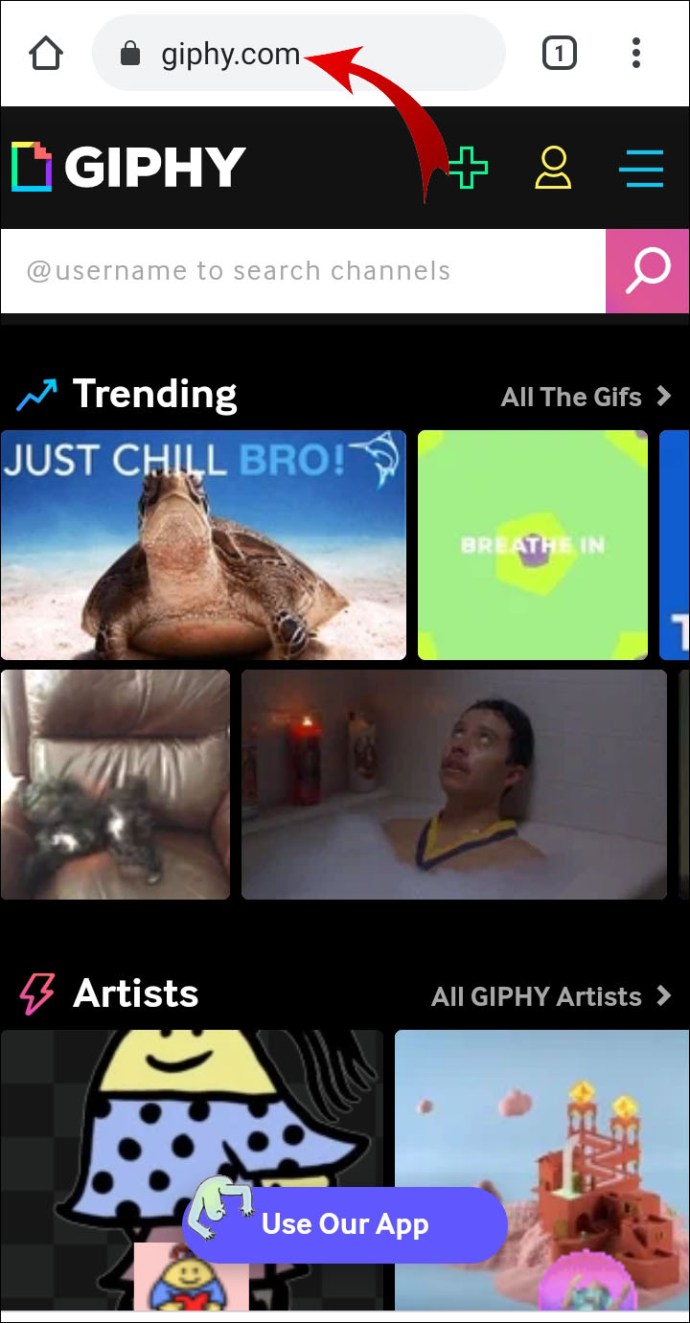
- Cliquez sur le GIF pour l'ouvrir. Appuyez vers le bas pour ouvrir une fenêtre contextuelle.
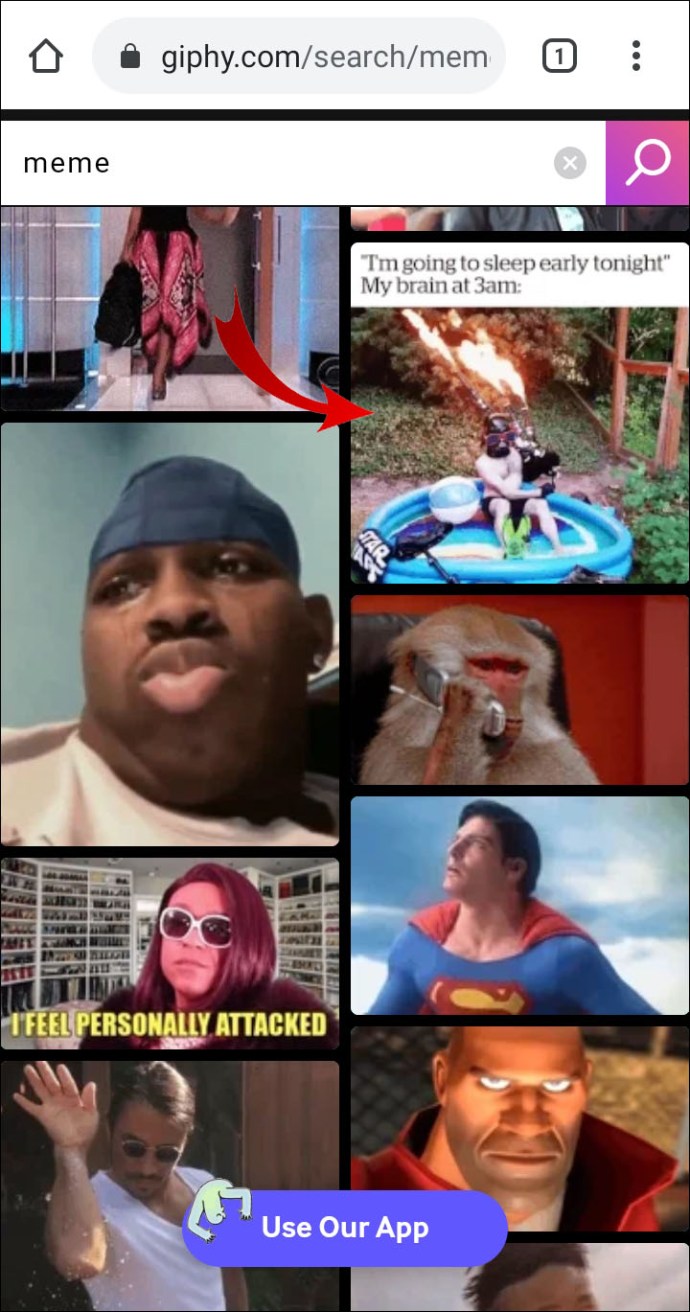
- Sélectionner Enregistrer l'image ou Télécharger l'image de la liste des options.
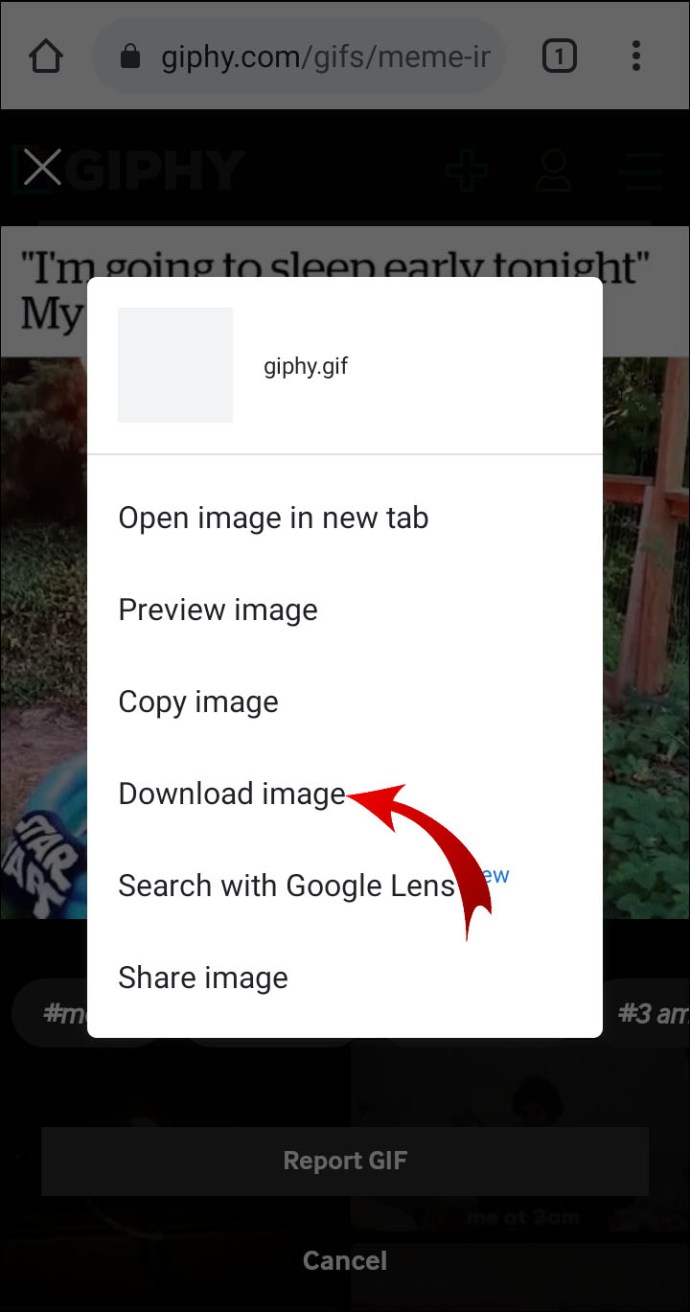
- Quittez le navigateur et ouvrez votre galerie de photos pour trouver le GIF téléchargé. Parfois, il est automatiquement enregistré dans Téléchargements, alors ne vous inquiétez pas si vous ne pouvez pas le localiser dans le Galerie application.
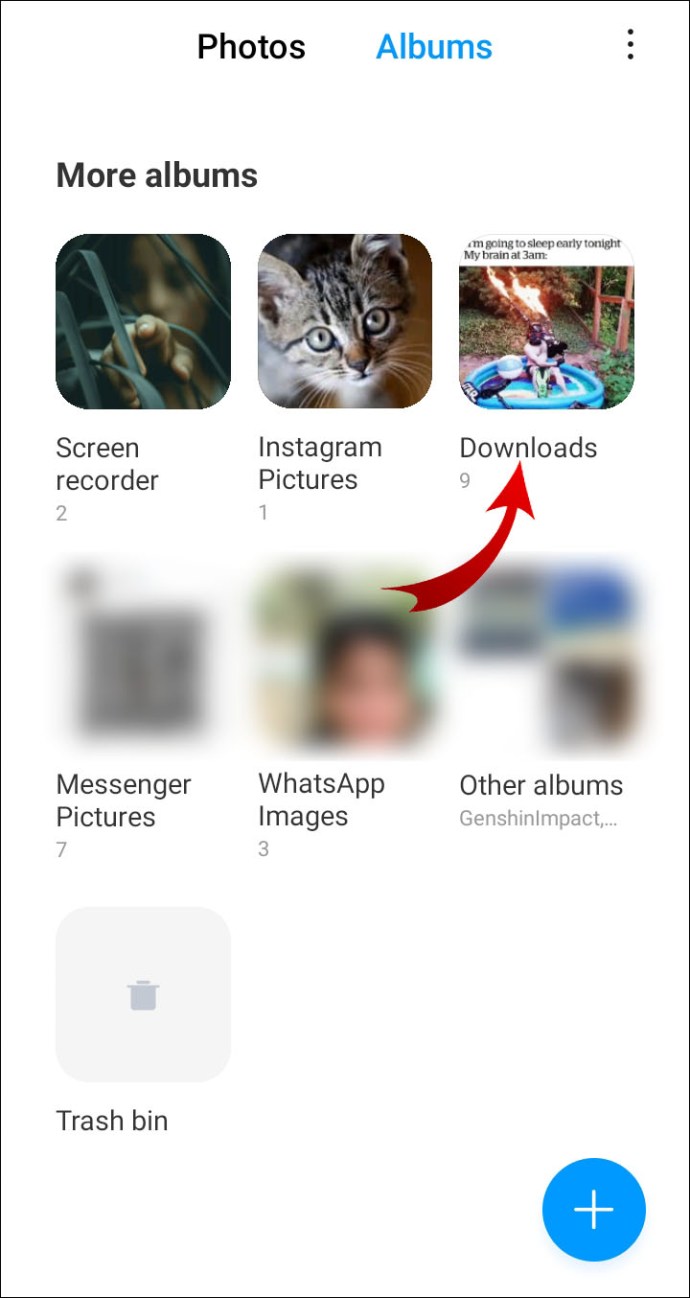
Il existe également des applications tierces qui vous permettent d'intégrer des GIF dans vos messages. L'une des applications GIF les plus populaires pour les appareils Android est GIF Keyboard de Tenor. Voici comment l'utiliser :
- Ouvrez Google Play Store et tapez « Clavier GIF » dans la zone de recherche. Vérifiez si Tenor est l'émetteur.
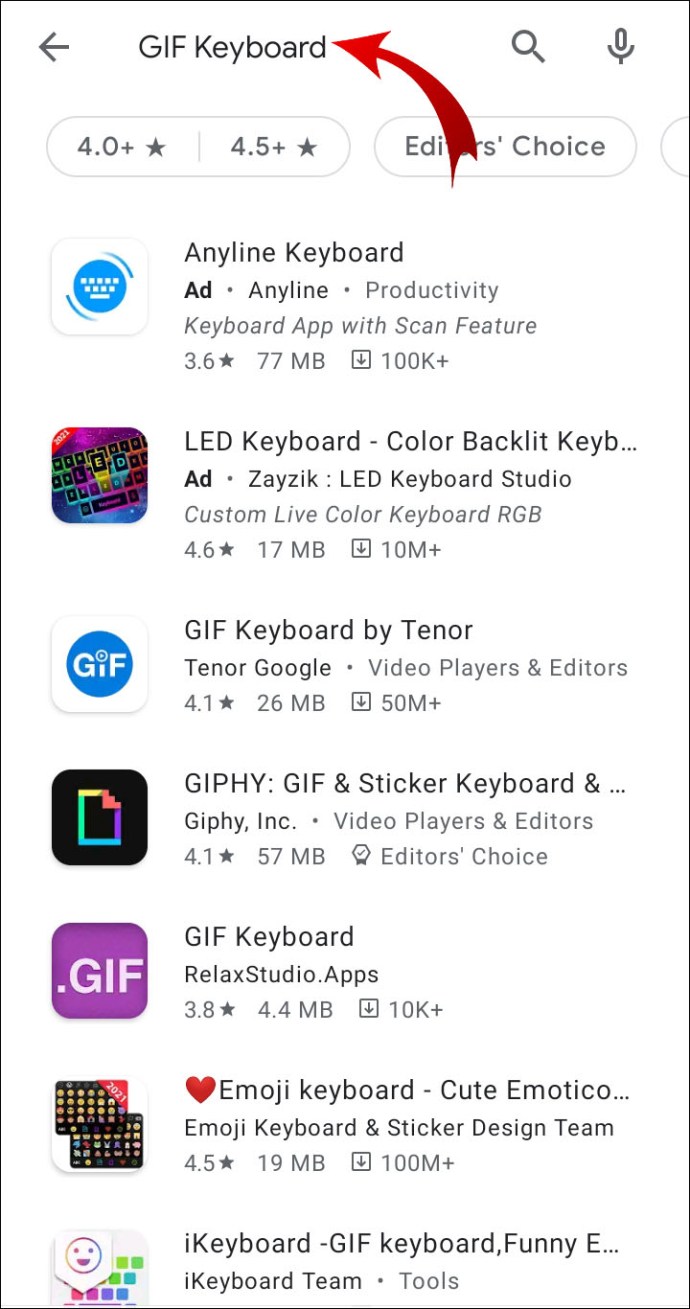
- Cliquez sur Installer pour télécharger l'application.
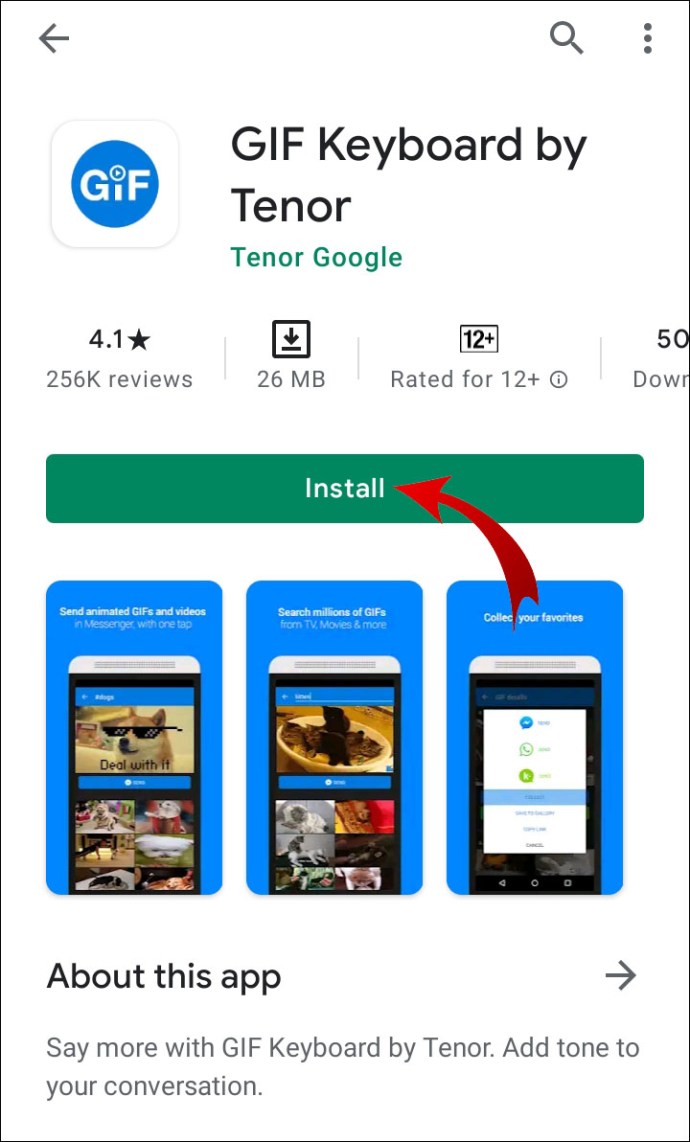
- Une fois l'installation terminée, ouvrez l'application en cliquant sur l'icône.
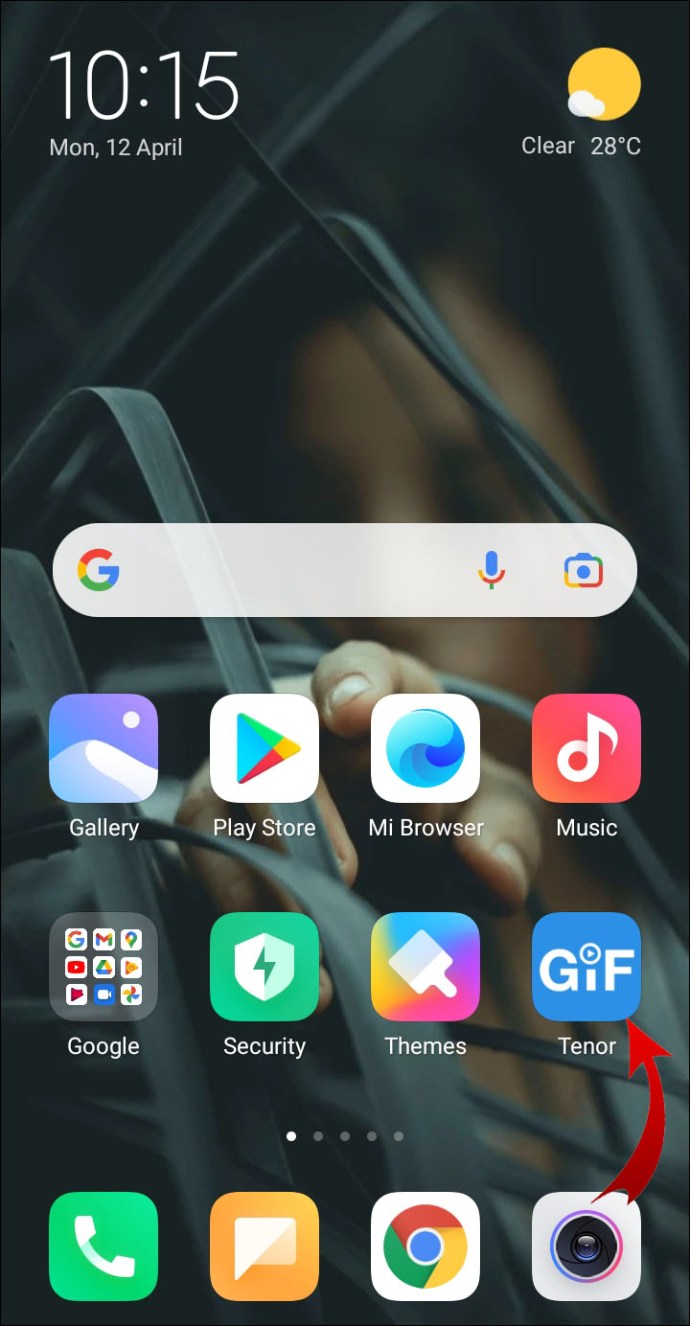
- Autorisez l'application à accéder à vos contacts et à votre espace de stockage local.
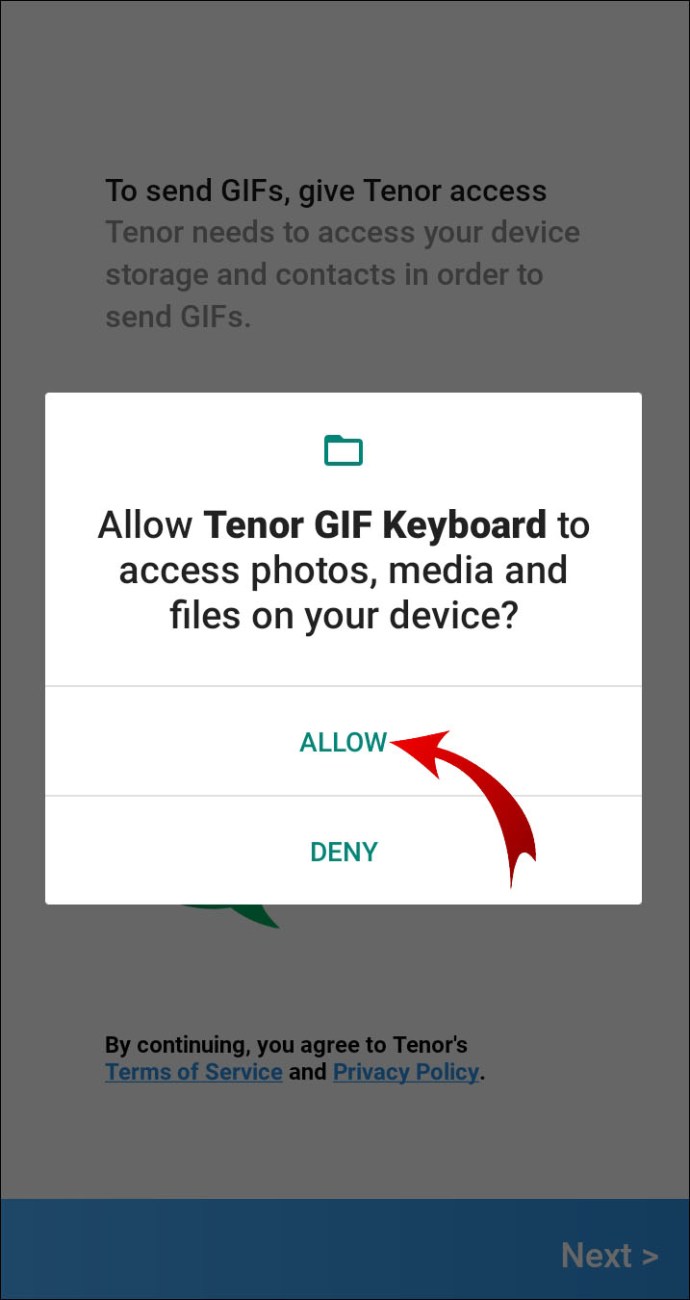
- Vous pouvez désormais utiliser le clavier GIF pour partager des gifs sur d'autres applications telles que WhatsApp et Facebook Messenger.
Comment télécharger des GIF animés sur Windows, Mac et Chromebook
Presque tous les navigateurs et ordinateurs ont un logiciel de visualisation intégré qui prend en charge les fichiers .gif. Si vous utilisez le système d'exploitation Windows, vous pouvez télécharger des GIF directement depuis Microsoft Edge, Google Chrome ou tout autre navigateur. Il en va de même pour les appareils macOS et Chrome OS.
Quel que soit le type d'ordinateur que vous possédez, les étapes sont presque identiques. Voici comment télécharger des GIF animés sur des ordinateurs Windows, Mac et Chromebook :
- Ouvrez votre navigateur.
- Trouvez le GIF que vous souhaitez télécharger. Il ne doit pas nécessairement provenir d'un site Web spécifique, comme Tumblr ou Pinterest. Vous pouvez littéralement rechercher des GIF en tapant « GIF animés » dans votre moteur de recherche.
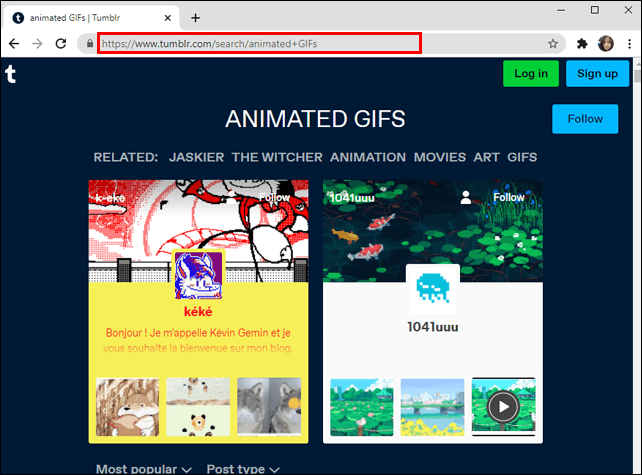
- Lorsque vous trouvez un GIF que vous aimez, cliquez pour l'ouvrir. Cliquez ensuite avec le bouton droit pour ouvrir un menu contextuel.

- Choisir de Enregistrer l'image sous ou Télécharger l'image, selon le navigateur.
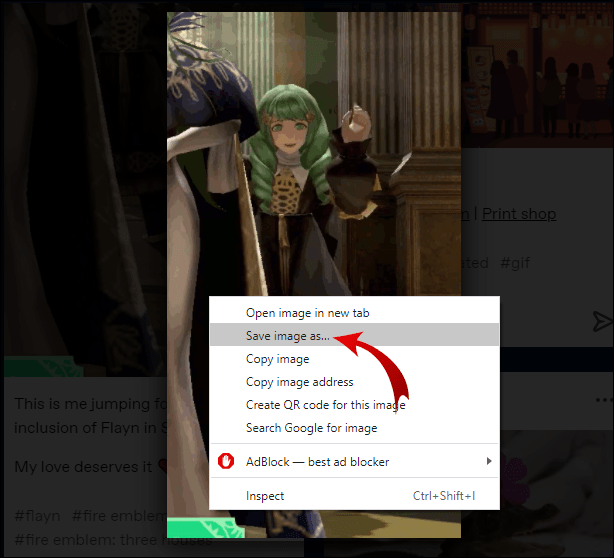
- Cliquez sur le dossier dans lequel vous souhaitez enregistrer l'image, puis cliquez sur sauvegarder.
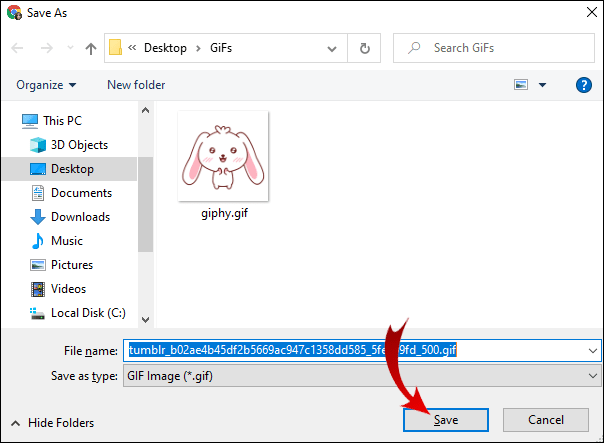
Bien que l'extension par défaut soit .gif, vous pouvez également télécharger des GIF sur votre ordinateur sous forme de vidéos. Cela signifie que vous pourrez l'ouvrir avec votre lecteur multimédia. Voici comment procéder :
- Ouvrez votre navigateur et trouvez un convertisseur MP4 en ligne. Par exemple, online-convert.com est un convertisseur en ligne gratuit.
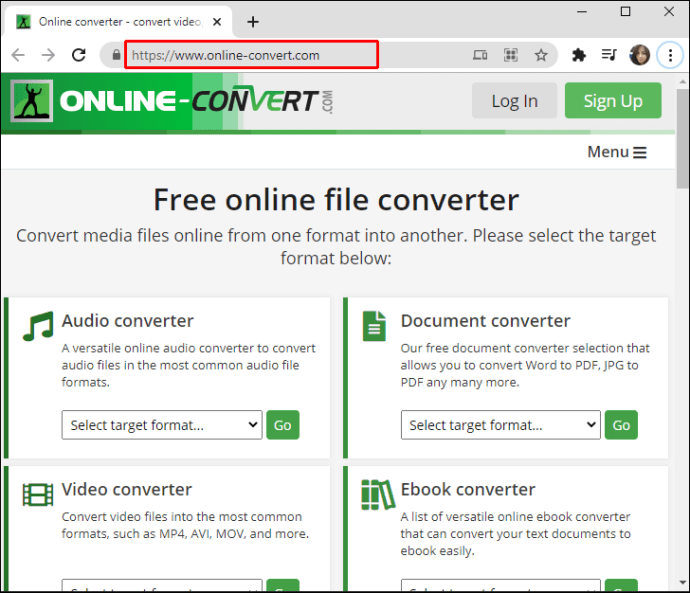
- Copiez l'URL du GIF que vous souhaitez convertir.
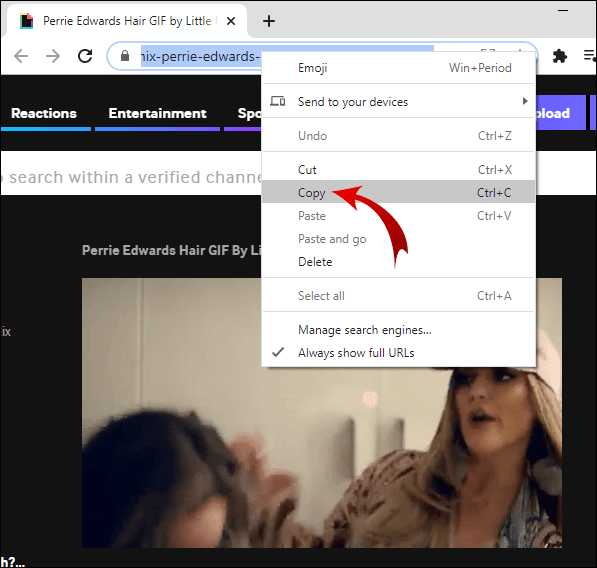
- Cliquer sur Convertir le fichier.
- Une fois le fichier entièrement converti, cliquez sur le bouton Télécharger bouton.
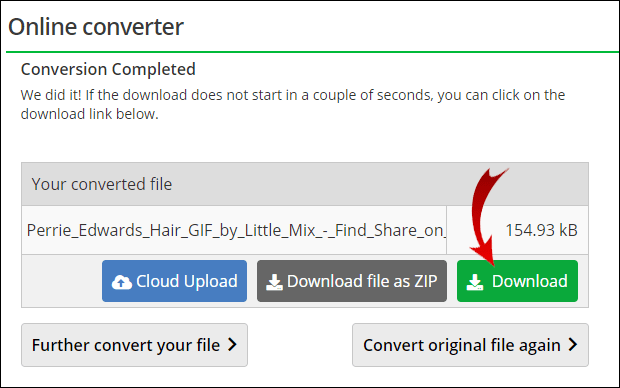
- Quittez le navigateur et ouvrez le fichier MP4 dans votre lecteur multimédia.
FAQ supplémentaires
Comment télécharger un GIF depuis Giphy ?
Giphy est probablement la base de données GIF en ligne la plus populaire. L'interface du site Web est divisée en catégories (par exemple, Réactions, Animaux, Tendances), ce qui la rend extrêmement conviviale.
Vous pouvez télécharger des GIF directement depuis le site Web en quelques étapes simples. Voici comment procéder :
1. Ouvrez votre navigateur et accédez à giphy.com.

2. Parcourez le site Web en cliquant sur différentes catégories.

3. Lorsque vous trouvez un GIF que vous aimez, cliquez sur la vignette pour l'ouvrir.

4. Cliquez avec le bouton droit et sélectionnez Enregistrer l'image sous ou Télécharger l'image, selon le navigateur.

5. Renommez le fichier, mais ne modifiez pas l'extension .gif d'origine.

6. Cliquez sur sauvegarder pour terminer le téléchargement.

Si vous souhaitez enregistrer vos GIF sous forme de fichiers MP4, Giphy dispose d'un convertisseur vidéo intégré. Voici comment télécharger des GIF animés à partir de Giphy sous forme de vidéos :
1. Cliquez sur le GIF que vous souhaitez convertir.

2. Sur le panneau latéral gauche, ouvrez le Médias languette.

3. Recherchez la barre MP4 (avant-dernière) et cliquez sur « Copier ».

4. Ouvrez un nouvel onglet dans votre navigateur et collez l'URL copiée dans le moteur de recherche.

5. Cliquez avec le bouton droit sur la vidéo pour ouvrir un menu contextuel.

6. Choisissez Enregistrer la vidéo sous parmi les options.

Si vous souhaitez utiliser Giphy sur votre téléphone, vous pouvez simplement télécharger l'application. Il est disponible à la fois sur l'App Store et sur Google Play.
Comment créer un GIF en ligne ?
Si vous souhaitez créer des GIF personnalisés, vous pouvez utiliser un créateur de GIF en ligne. Le processus est incroyablement simple et généralement totalement gratuit.
GIFMaker fait partie des générateurs de GIF en ligne les plus populaires. Il vous permet de télécharger des images et des vidéos et de les convertir en GIF. Le site Web ne nécessite pas d'inscription et offre de nombreuses options de personnalisation. Voici comment créer un gif en ligne à l'aide de GIFMaker :
1. Ouvrez votre navigateur et accédez à gifmaker.me.
2. Cliquez sur Importer des images ou Vidéo en GIF, selon votre fichier.
3. Choisissez le fichier que vous souhaitez télécharger en cliquant dessus. Vous pouvez sélectionner plusieurs fichiers en maintenant Ctrl ou ⌘ et en cliquant sur chacun.
4. Assurez-vous que le fichier est au format .jpg, .png ou .gif.
5. Il y a un panneau de contrôle sur le côté gauche. Vous pouvez y ajuster la vitesse d'animation, le nombre de répétitions et d'autres paramètres.
6. Une fois que vous avez terminé, choisissez l'option appropriée ci-dessous (par ex. Créer une animation GIF).
7. Vous pouvez cliquer Voir le GIF avant de le télécharger. Si vous n'êtes pas satisfait, vous pouvez revenir au Panneau de configuration et modifier les paramètres.
8. Pour enregistrer le fichier, cliquez sur Télécharger le GIF.
Comment créer une image animée ?
Il existe une large gamme d'outils que vous pouvez utiliser pour créer des images animées ou des GIF. Selon le type de système d'exploitation dont vous disposez, vous pouvez télécharger différents programmes. La plupart des éditeurs de photos, tels qu'Adobe Photoshop, conviennent à la création d'images animées.
Voici quelques créateurs de photos animées que vous pouvez utiliser pour créer des gifs ou d'autres formes de courtes animations :
· Brasserie GIF (iOS uniquement)
· Gif Grille-pain (disponible également sur Google Play)
· XnSketch
· Gimp
· Esquisse-moi ! (système d'exploitation Windows uniquement)
Donner des GIF
Les sites Web où vous pouvez trouver le GIF parfait ne manquent vraiment pas. Vous pouvez les télécharger sur tous vos appareils en quelques étapes simples. Il existe également une large gamme d'applications GIF disponibles pour iPhone et Android, respectivement.
Si vous voulez faire bouger les choses et créer vos propres GIF, vous pouvez également le faire. Téléchargez un éditeur de photos compatible avec votre système d'exploitation ou utilisez simplement un créateur de GIF en ligne.
À quelle fréquence utilisez-vous les GIF dans votre communication quotidienne ? Avez-vous déjà fait un GIF personnalisé ? Partagez certains de vos GIF préférés dans les commentaires ci-dessous.